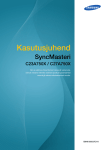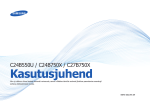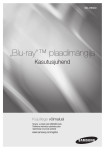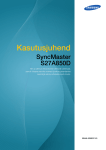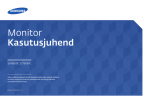Download Samsung 23'' SMART LED kuvarid A550 Kasutusjuhend
Transcript
Kasutusjuhend C23A550U / C27A550U Värv ja välimus võivad tootest olenevalt varieeruda, samuti võidakse tehnilisi andmeid jõudluse parandamise eesmärgil eelneva etteteatamiseta muuta. BN46-00038E-01 Enne seadme kasutamist Autoriõigus Selle juhendi sisu võib kvaliteedi parandamise eesmärgil muutuda ette teatamata. 2011 Samsung Electronics Samsung Electronics on selle juhendi autoriõiguse omanik. Selle juhendi osaline või täielik kasutamine või kopeerimine ettevõtte Samsung Electronics loata on keelatud. SAMSUNGi ja SyncMasteri logod on ettevõtte Samsung Electronics registreeritud kaubamärgid. Microsoft, Windows ja Windows NT on ettevõtte Microsoft Corporation registreeritud kaubamärgid. VESA, DPM ja DDC on ettevõtte Video Electronics Standards Association registreeritud kaubamärgid. Haldustasu võetakse järgmistel juhtudel: (a) te kutsute tehniku toodet üle vaatama, aga tootel ei leita vigu. (nt juhul, kui te ei ole lugenud käesolevat kasutusjuhendit). (b) te toote seadme remonti, aga tootel ei leita vigu. (nt juhul, kui te ei ole lugenud käesolevat kasutusjuhendit). Haldustasu suurus teatatakse teile enne mis tahes töö või koduvisiidi tegemist. Selles juhendis kasutatavad ikoonid Allolevad pildid on illustratiivsed. Tegelikud olukorrad võivad piltidel näidatust erineda. Ettevaatusabinõude sümbolid Hoiatus Kui juhiseid ei järgita, võivad tulemuseks olla tõsised või surmaga lõppevad vigastused. Ettevaatust Kui juhiseid ei järgita, võivad tulemuseks olla kehavigastused või vara kahjustamine. Sellise sümboliga tähistatud toimingud on keelatud. Sellise sümboliga tähistatud juhiseid tuleb järgida. Enne seadme kasutamist 2 Enne seadme kasutamist Puhastamine Puhastamine Olge puhastamisel ettevaatlik, kuna nüüdisaegsetele LCD-paneelidele ja nende välispindadele tekivad kriimustused kergesti. Puhastamisel järgige allkirjeldatud samme. 1. Lülitage kuvar ja arvuti välja. 2. Eraldage toitejuhe kuvari küljest. Hoidke toitekaablit pistikust ja ärge puudutage juhet märgade kätega. Vastasel juhul võib tulemuseks olla elektrilöök. 3. Kuvari puhastamiseks kasutage puhast, pehmet ja kuiva lappi. Ärge kasutage kuvari puhastamiseks puhastusvahendeid, mis sisaldavad alkoholi, lahusteid või pindaktiivseid aineid. ! Ärge pihustage vett ega puhastusvahendit otse seadmele. 4. Kuvari välispinna puhastamiseks kasutage lappi, mis on tehtud märjaks ja korralikult kuivaks väänatud. 5. Ühendage toitejuhe seadmega pärast seadme puhastamist. 6. Lülitage kuvar ja arvuti sisse. ! Enne seadme kasutamist 3 Enne seadme kasutamist Paigalduskoha muutmine turvaliseks Jätke toote ja teiste objektide (nt seinte) vahele nõutud vahemaa, et tagada korrektne ventilatsioon. Vastasel korral võib puhkeda seesmisest ülekuumenemisest põhjustatud tulekahju. Välimus või erineda sõltuvalt tootest. 10 cm 10 cm 10 cm 10 cm 10 cm Ettevaatusabinõud hoiustamisel Kõrgläikega mudelite puhul võivad pinnale moodustuda valged plekid, kui läheduses kasutatakse ultrahelilainetel töötavat õhuniisutajat. Kui kuvari sisemus vajab puhastamist, võtke kindlasti ühendust Samsungi klienditeeninduskeskusega (lehekülg 82). (Teenus on tasuline.) Ettevaatusabinõud Elekter ja ohutus Allolevad pildid on illustratiivsed. Tegelikud olukorrad võivad piltidel näidatust erineda. Enne seadme kasutamist 4 Enne seadme kasutamist Hoiatus Ärge kasutage kahjustatud toitejuhet ega -pistikut või logisevat seinakontakti. Tulemuseks võib olla elektrilöök või tulekahju. Ärge ühendage samasse seinakontakti liiga palju seadmeid. Vastasel juhul võib seinakontakt üle kuumeneda ning tekkida tulekahju. Ärge puudutage toitepistikut märgade kätega. Vastasel juhul võib tulemuseks olla elektrilöök. Sisestage toitepistik lõpuni sisse, et see ei jääks logisema. Ebastabiilne ühendus võib põhjustada tulekahju. ! Ühendage toitepistik maandatud seinakontaktiga (ainult 1. tüüpi isoleeritud seadmed). ! Tulemuseks võib olla elektrilöök või vigastus. Ärge painutage ega tõmmake toitekaablit jõuga. Ärge asetage toitekaabli peale raskeid esemeid. Kahjustatud toitekaabel võib põhjustada elektrilöögi või tulekahju. Ärge paigutage toitejuhet ega seadet soojusallikate lähedusse. Tulemuseks võib olla elektrilöök või tulekahju. Eemaldage pistiku ja seinakontakti ümbrusest võõrkehad (nt tolm) kuiva lapiga. Vastasel juhul võib tekkida tulekahju. ! Enne seadme kasutamist 5 Enne seadme kasutamist Ettevaatust Ärge eraldage toitejuhet seadme kasutamise ajal. Elektrilöök võib seadet kahjustada. Kasutage toitejuhet ainult Samsungi poolt volitatud seadmetega. Tulemuseks võib olla elektrilöök või tulekahju. ! Ühendage toitejuhe sellise seinakontaktiga, millele juurdepääs on tõkestamata. Kui seadme kasutamisel tekib tõrge, eraldage toitekaabel, et katkestada seadme toide täielikult. ! Seadme toidet ei saa toitenupust täielikult välja lülitada. Seinakontaktist toitejuhtme eemaldamisel hoidke kinni pistikust. Tulemuseks võib olla elektrilöök või tulekahju. ! Installimine Hoiatus Ärge paigutage seadme peale küünlaid, putukatõrjevahendeid ega sigarette. Ärge paigutage seadet soojusallika lähedusse. Vastasel juhul võib tekkida tulekahju. Ärge paigutage seadet kitsastesse ja halva ventilatsiooniga kohtadesse, nt riiulid või seinakapid. Vastasel juhul võib suurenenud sisetemperatuuri tõttu tekkida tulekahju. Pange seadme pakendamiseks mõeldud kilekott lastele kättesaamatusse kohta. Lapsed võivad lämbuda. ! Enne seadme kasutamist 6 Enne seadme kasutamist Ärge paigutage seadet ebatasasele või värisevale pinnale (ebakindel riiul, kaldega pind jne). Seade võib kukkuda ja katki minna või põhjustada vigastusi. Kui kasutate seadet kohas, kus esineb tugevat vibratsiooni, võib seade katki minna või tekkida tulekahju. Ärge paigutage seadet sõidukisse ega tolmusesse, niiskesse (veetilgad jne), õlisesse või suitsusesse kohta. ! Tulemuseks võib olla elektrilöök või tulekahju. Ärge paigutage seadet otsese päikesevalguse kätte ega soojusallikate (nt pliidi) lähedusse. Vastasel juhul võib seadme tööiga väheneda või tekkida tulekahju. Ärge paigutage seadet väikeste laste käeulatusse. Seade võib kukkuda ja vigastada lapsi. Ettevaatust Olge ettevaatlik, et seadme liigutamisel see ei kukuks. Vastasel juhul võib tekkida tõrkeid seadme töös või kehavigastusi. ! Ärge asetage seadet selle esiküljele. Ekraan võib viga saada. Kui paigutate seadme vitriinkappi või riiulile, veenduge, et seadme esikülje alumine osa ei ulatuks üle serva. Seade võib kukkuda ja katki minna või põhjustada vigastusi. Paigutage seade ainult õige suurusega vitriinkappi või riiulile. Enne seadme kasutamist 7 Enne seadme kasutamist Pange seade ettevaatlikult tööpinnale. Seade võib kukkuda ja katki minna või põhjustada vigastusi. ! SAMSUNG ! Kui paigutate seadme ebatavalisse kohta (nt kohta, kus on palju tolmu, keemiliste ainete lähedusse, äärmuslikesse temperatuuridesse või kui kasutate seda lennuvõi rongijaamas, kus seade peaks pikema aja jooksul pidevalt töötama), võib see tõsiselt mõjutada seadme jõudlust. Enne seadme paigaldamist sellisesse kohta konsulteerige kindlasti Samsungi klienditeeninduskeskusega (lehekülg 82). Kasutamine Hoiatus Seade on kõrgepinge all. Ärge proovige seadet ise lahti võtta, parandada ega muuta. Tulemuseks võib olla elektrilöök või tulekahju. Parandustööde tegemiseks võtke ühendust Samsungi klienditeeninduskeskusega (lehekülg 82). Enne seadme liigutamist lülitage kindlasti toide välja ja eemaldage kõik seadmega ühendatud kaablid, sealhulgas toitekaabel ja antenn. ! Vastasel juhul võib toitejuhe viga saada ja tekkida tulekahju või elektrilöök. Kui seade tekitab imelikku heli, põlemislõhna või suitsu, eemaldage kohe toitejuhe ja võtke ühendust Samsungi klienditeeninduskeskusega (lehekülg 82). ! Tulemuseks võib olla elektrilöök või tulekahju. Ärge laske lastel rippuda seadme küljes ega ronida selle otsa. Seade võib kukkuda ning last vigastada või tõsiselt haiget teha. Kui seade kukub või välispind on viga saanud, lülitage toide välja, eemaldage toitejuhe ja võtke ühendust Samsungi klienditeeninduskeskusega (lehekülg 82). Vastasel juhul võib tulemuseks olla elektrilöök või tulekahju. Ärge asetage seadme peale raskeid esemeid, mänguasju ega maiustusi. Seade või rasked esemed võivad kukkuda, kui lapsed üritavad mänguasju või maiustusi kätte saada, ning seeläbi tekitada tõsiseid vigastusi. Enne seadme kasutamist 8 Enne seadme kasutamist Äikesetormi ajal eemaldage toitekaabel ja ärge puudutage antenni. Tulemuseks võib olla elektrilöök või tulekahju. ! Ärge pillake seadmele esemeid ega avaldage sellele survet. Tulemuseks võib olla elektrilöök või tulekahju. ! Seadme liigutamisel ärge tõmmake seda ühestki kaablist. Vastasel juhul võib toitekaabel viga saada ja tekkida tõrkeid seadme töös, mis võib omakorda tekitada tulekahju või elektrilöögi. Kui leitakse gaasileke, ärge puudutage seadet ega toitejuhet. Lisaks tuulutage kohe ruumi. ! GAS Sädemed võivad põhjustada plahvatuse või tulekahju. Ärge puudutage äikesetormi ajal toitekaablit ega antenni. Seadme tõstmisel või liigutamisel ärge tõmmake seda ühestki kaablist. Vastasel juhul võib toitekaabel viga saada ja tekkida tõrkeid seadme töös, mis võib omakorda tekitada tulekahju või elektrilöögi. Ärge kasutage ega hoidke seadme läheduses süttivaid pihustatavaid vedelikke või kergsüttivaid aineid. ! Tulemuseks võib olla plahvatus või tulekahju. Veenduge, et ventilatsiooniavad ei ole blokeeritud laudlinade või kardinatega. 100 Vastasel juhul võib suurenenud sisetemperatuuri tõttu tekkida tulekahju. Ärge sisestage seadme ventilatsiooniavadesse ega portidesse metallesemeid (pulgad, mündid, klambrid jne) või kergsüttivaid esemeid (paber, tikud jne). Kui seadme sisse satub vett või võõrkehasid, lülitage toide välja, eemaldage toitejuhe ja võtke ühendust Samsungi klienditeeninduskeskusega (lehekülg 82). Tulemuseks võib olla tõrge seadme töös, elektrilöök või tulekahju. Ärge paigutage seadme peale vedelikke sisaldavaid esemeid (vaase, potte, pudeleid jne) ega metallesemeid. Kui seadme sisse satub vett või võõrkehasid, lülitage toide välja, eemaldage toitejuhe ja võtke ühendust Samsungi klienditeeninduskeskusega (lehekülg 82). Tulemuseks võib olla tõrge seadme töös, elektrilöök või tulekahju. Enne seadme kasutamist 9 Enne seadme kasutamist Ettevaatust Seisva kujutise jätmine ekraanile pikemaks ajaks võib põhjustada järelkujutise sissepõlemist või vigaseid piksleid. ! Kui te ei kasuta seadet pikema aja jooksul, aktiveerige energiasäästurežiim või liikuva pildiga ekraanisäästja. -_! Kui te ei kasuta seadet pikema aja jooksul (puhkus jne), eraldage toitejuhe seinakontaktist. Vastasel juhul võib kogunenud tolmu, ülekuumenemise, elektrilöögi või elektrilekke tõttu tekkida tulekahju. Kasutage seadet soovitatud eraldusvõime ja sagedusega. Teie nägemine võib halveneda. ! Ärge pange alalisvooluadaptereid kokku. Vastasel juhul võib tekkida tulekahju. Enne kasutamist eemaldage alalisvooluadapteri ümbert kilekott. Vastasel juhul võib tekkida tulekahju. Ärge laske alalisvooluadapteril märjaks saada. Tulemuseks võib olla elektrilöök või tulekahju. Ärge kasutage seadet välitingimustes, kus see võib kokku puutuda vihma või lumega. Olge ettevaatlik, et alalisvooluadapter ei saaks põranda pesemise ajal märjaks. Ärge paigutage alalisvooluadapterit soojusallikate lähedusse. Vastasel juhul võib tekkida tulekahju. Hoidke alalisvooluadapterit hästi ventileeritud kohas. ! Kui vaatate ekraani liiga lähedalt pikema aja jooksul, võib teie nägemine halveneda. ! Enne seadme kasutamist 10 Enne seadme kasutamist Ärge hoidke kuvarit tagurpidi käes ja ärge hoidke kuvari liigutamisel seda alusest kinni. Seade võib kukkuda ja katki minna või põhjustada vigastusi. Ärge kasutage seadme läheduses õhuniisutajat ega pliiti. Tulemuseks võib olla elektrilöök või tulekahju. Seadme kasutamisel puhake silmi iga tunni kohta vähemalt 5 minutit. Silmade väsimus leeveneb. ! Ärge puudutage ekraani, kui seade on pikemat aega töötanud, kuna see võib muutuda kuumaks. Hoiustage seadme väikesi lisatarvikuid väikestele lastele kättesaamatus kohas. ! Seadme nurga või aluse kõrguse reguleerimisel olge ettevaatlik. Vastasel juhul võivad laste sõrmed või käed jääda seadmesse kinni ja viga saada. ! Kui kallutate seadet liiga palju, võib see kukkuda ja tekitada vigastusi. Ärge paigutage seadme peale raskeid esemeid. Tulemuseks võib olla tõrge seadme töös või kehavigastused. Enne seadme kasutamist 11 Enne seadme kasutamist Õige asend seadme kasutamisel Kasutage seadet õiges asendis, mida on kirjeldatud allpool. Hoidke selg sirge. Jätke silmade ja ekraani vahemaaks 45 kuni 50 cm ning vaadake ekraani suunas veidi allapoole. Hoidke silmi otse ekraani ees. Reguleerige ekraani nurka, et valgus ei peegelduks ekraanilt. Hoidke käsivarsi täisnurga all õlavartega ja ühel joonel käeseljaga. Hoidke küünarnukke õige nurga all. Reguleerige seadme kõrgust nii, et teie põlved oleksid painutatud 90-kraadise või suurema nurga all ning kannad oleksid vastu põrandat ja käed südamest madalamal. Enne seadme kasutamist 12 Sisukord ENNE SEADME KASUTAMIST ETTEVALMISTUSED "HUB MONITOR"I KASUTAMINE 2 Autoriõigus 2 2 Selles juhendis kasutatavad ikoonid Ettevaatusabinõude sümbolid 3 Puhastamine 3 4 4 Puhastamine Paigalduskoha muutmine turvaliseks Ettevaatusabinõud hoiustamisel 4 Ettevaatusabinõud 4 6 8 Elekter ja ohutus Installimine Kasutamine 12 Õige asend seadme kasutamisel 18 Sisu kontrollimine 18 19 Pakendi eemaldamine Komponentide kontrollimine 20 Osad 20 22 23 24 25 Esiküljel olevad nupud Tagakülg Vaade vasakult Vaade paremalt Toote kaldenurga ja kõrguse reguleerimine 26 Teave "HUB Monitor"i kohta 26 Tarkvara installimine "HUB Monitor"i abil 26 Tarkvara "SAMSUNG HUB Monitor Setup" installimine 27 Seadme ühendamine lauaarvutiga, et kasutada "HUB Monitor"it 28 Seadme ühendamine lauaarvutiga USB-kaabli abil 28 "HUB Monitor"i kasutuselevõtt 28 30 Seadme kasutamine USB HUB-ina Seadme ühendamine LAN-iga Sisukord 13 Sisukord ALLIKASEADME ÜHENDAMINE JA KASUTAMINE EKRAANI SEADISTAMINE 30 HUB Monitori IP konfigureerimine 31 32 Dünaamiline IP Staatiline IP 34 Enne re˛iimi USB kasutamist 35 Enne ühendamist 35 Põhipunktid enne ühendamist 36 Lauaarvuti ühendamine ja kasutamine 36 38 39 40 Arvutiga ühendamine Draiveri installimine Optimaalse eraldusvõime seadistamine Eraldusvõime muutmine lauaarvuti abil 43 Videoseadmega ühendamine 43 Ühendamine HDMI-kaabli kaudu 43 Kõrvaklappide ühendamine 44 MAGIC 44 45 46 SAMSUNG MAGIC Angle SAMSUNG MAGIC Bright SAMSUNG MAGIC Color 47 Brightness 47 Suvandi Brightness konfigureerimine 48 Contrast 48 Suvandi Contrast konfigureerimine 48 Sharpness 49 Suvandi Sharpness konfigureerimine 49 Coarse 49 Suvandi Coarse reguleerimine 50 Fine 50 Suvandi Fine reguleerimine 50 Response Time 50 Suvandi Response Time konfigureerimine Sisukord 14 Sisukord VÄRVITOONI KONFIGUREERIMINE EKRAANI SUURUSE MUUTMINE JA ÜMBERPAIGUTAMINE SEADISTAMINE JA LÄHTESTAMINE 51 HDMI Black Level 52 Red 52 Suvandi Red konfigureerimine 52 Green 52 Suvandi Green konfigureerimine 53 Blue 53 Suvandi Blue konfigureerimine 54 Color Tone 54 Suvandi Color Tone sätete muutmine 55 Gamma 55 Suvandi Gamma konfigureerimine 56 Auto Adjustment 56 Suvandi Auto Adjustment sätete konfigureerimine 56 Suurus 56 Suvandi Picture Size muutmine 58 Horizontal Position 58 Suvandi H-Position konfigureerimine 58 Vertical Position 59 Suvandi V-Position konfigureerimine 60 Menu H-Position 60 Suvandi Menu H-Position konfigureerimine 61 Menu V-Position 61 Suvandi Menu V-Position konfigureerimine 62 HUB 62 62 63 64 USB Connection Analog HDMI USB Super Charging Sisukord 15 Sisukord MENÜÜ INFORMATION JA TEISED 64 Eco Saving 65 Suvandi Eco Saving konfigureerimine 66 Menu Transparency 66 Suvandi Menu Transparency muutmine 66 Language 66 Suvandi Language muutmine 67 PC/AV Mode 67 Suvandi PC/AV Mode konfigureerimine 68 Auto Source 68 Suvandi Auto Source konfigureerimine 68 Display Time 68 Suvandi Display Time konfigureerimine 69 Key Repeat Time 69 Suvandi Key Repeat Time konfigureerimine 70 Off Timer On/Off 70 Suvandi Off Timer On/Off konfigureerimine 70 Off Timer Setting 70 Suvandi Off Timer Setting konfigureerimine 71 Reset 71 Sätete lähtestamine (Reset) 72 INFORMATION 72 Suvandi INFORMATION kuvamine 72 Suvandi Brightness konfigureerimine käivitusekraanil 73 Suvandi Volume konfigureerimine käivitusekraanil 73 Jaoturi konfigureerimine algsel ekraanil Sisukord 16 Sisukord TÕRKEOTSINGU JUHEND TEHNILISED ANDMED LISA 74 Nõuded enne Samsungi klienditeeninduskeskusega kontakteerumist 74 74 74 Toote testimine Eraldusvõime ja sageduse kontrollimine Kontrollige järgmist. 77 Küsimused ja vastused 79 Üldandmed 80 Energiasäästja 81 Standardsete signaalirežiimide tabel 82 Võtke ühendust teeninduskeskusega SAMSUNG WORLDWIDE 86 Õige viis toote kasutuselt kõrvaldamiseks (elektriliste ja elektrooniliste seadmete jäätmed) 87 Mõisted KAZALO Sisukord 17 1 1.1 Ettevalmistused Sisu kontrollimine 1.1.1 Pakendi eemaldamine 1 Avage pakend. Olge ettevaatlik, et te ei kahjustaks seadet, kui avate pakendit terava esemega. 2 Eemaldage vahtplast seadme küljest. 3 Kontrollige komponente ja eemaldage vahtplast ning plastkott. 4 Tegelike komponentide välimus võib erineda pildil näidatust. Pilt on ainult viiteks. Hoidke kasti kuivas kohas, et seda saaks tulevikus toote liigutamisel kasutada. 1 Ettevalmistused 18 1 Ettevalmistused 1.1.2 Komponentide kontrollimine Kui mõni osa on puudu, võtke ühendust edasimüüjaga, kellelt seadme ostsite. Eraldi müüdavate komponentide ja esemete välimus võib erineda pildil näidatust. Komponendid Kiirjuhend Garantiikaart (ei ole saadaval mõnedes piirkondades) Kasutusjuhend Toitejuhe Alalisvooluadapter USB 3.0 kaabel D-Sub-kaabel HDMI-kaabel (valikuliselt) Puhastuslapp Komponendid võivad erinevates asukohtades erineda. Puhastuslapp on kaasas ainult mustadel kõrgläikega mudelitel. Eraldi müüdavad tooted Lähimalt edasimüüjalt saate osta järgmisi esemeid. LAN-kaabel HDMI-DVI-kaabel USB-kaabel 1 Ettevalmistused 19 1 1.2 Ettevalmistused Osad 1.2.1 Esiküljel olevad nupud Osade värv ja kuju võivad näidatust erineda. Tehnilisi andmeid võidakse kvaliteedi parandamiseks etteteatamiseta muuta. See on puutenupp. Toksake nuppu kergelt oma sõrmega. Selle seadme sees olev trükkplaat võib aluse muuta kuumaks. Kuum alus ei tähenda, et seadmega on probleem. Kui nupp MENU pole nähtaval, toksake kergelt nuppu [ muutub nähtavaks. Ekraanikuva menüü kuvatakse ainult siis, kui nupu MENU valgustus põleb. Põlev nupu [MENU] tuli kustub 10 sekundi pärast automaatselt. ] ümbritsevat piirkonda. Nupp MENU 1 Ettevalmistused 20 1 Ettevalmistused Ikoonid Kirjeldus Võimaldab avada või sulgeda ekraanikuva (OSD) menüü või naasta viimati kasutatud menüüsse. OSD-juhtimise lukk: võimaldab säilitada hetkel kasutatavad sätted või lukustada OSD-juhtimise, et vältida soovimatuid muudatusi sätetes. OSD-juhtimise lukustamiseks vajutage ja hoidke viie sekundi jooksul m all nuppu MENU [ m ]. Lukustatud OSD-juhtimise avamiseks vajutage ja hoidke kauem kui viie sekundi jooksul all nuppu MENU [ m ]. Suvandeid Brightness ja Contrast saate reguleerida ning suvandit Information vaadata ka ajal, kui OSD-juhtimine on lukustatud. Avage jaoturi sätete ekraan (vaadake jaotist „HUB” „7.1 HUB”. Ekraani HUB peitmiseks vajutage nuppu [ ] või nuppu [ m ]. Lülitage ekraan sisse või välja. Toiteindikaator hakkab põlema, kui seade töötab normaalselt. Lisateavet energiasäästufunktsiooni kohta leiate peatükist „10.2 Energiasäästja”. Energiatarbe vähendamiseks soovitame eraldada toitekaabli, kui te ei kasuta seadet pikema aja jooksul. Kinnitage menüüvalikut. Kui ekraanikuva menüüd ei kuvata ja vajutate sel ajal nuppu [ ], vahetub sisendallikas (Analog/USB/HDMI). Kui lülitate seadme sisse või vahetate sisendallikat nupu [ ] abil, kuvatakse ekraani vasakus ülanurgas teade vahetatud sisendallikaga. See funktsioon ei ole saadaval seadmes, mis toetab ainult liidest Analog. Kui nupp [ ] vilgub tavatult, võib olla tekkinud probleem toote sees oleva ventilaatori töös. Kui probleem püsib rohkem kui 10 minutit, konsulteerige lähima klientiteeninduskeskusega. Võimaldab liikuda ülemisse või alumisse menüüsse või reguleerida OSDmenüüs oleva suvandi väärtust. Võimaldab liikuda vasakusse või paremasse menüüsse või reguleerida OSD-menüüs oleva suvandi väärtust. 1 Ettevalmistused 21 1 Ettevalmistused 1.2.2 Tagakülg Osade värv ja kuju võivad näidatust erineda. Tehnilisi andmeid võidakse kvaliteedi parandamiseks etteteatamiseta muuta. Port Kirjeldus Võimaldab ühendada seadme lauaarvutiga D-SUB-kaabli abil. Võimaldab ühendada seadme võrguga LAN-kaabli abil. Võimaldab ühendada seadme lauaarvutiga USB-kaabli abil. Seda porti saab ühendada ainult lauaarvutiga. Võimaldab ühendada seadme alalisvooluadapteriga. 1 Ettevalmistused 22 1 Ettevalmistused 1.2.3 Vaade vasakult Osade värv ja kuju võivad näidatust erineda. Tehnilisi andmeid võidakse kvaliteedi parandamiseks etteteatamiseta muuta. HDMI IN Port 2 1 Kirjeldus Võimaldab ühendada seadme heliväljundseadmega, nt kõrvaklappidega. HDMI IN Võimaldab ühendada seadme lähteseadmega HDMI-kaabli abil. Võimaldab ühendada seadme lähteseadmega USB-kaabli abil. Ühildub USB-kaabli versiooniga 3.0 või varasem. 2 / 1 3.0 USB-port on sinist värvi. Kui 1 port on valitud suvandi USB Super Charging jaoks, saab kasutada ainult porti [ 1 ]. 1 Ettevalmistused 23 1 Ettevalmistused 1.2.4 Vaade paremalt Osade värv ja kuju võivad näidatust erineda. Tehnilisi andmeid võidakse kvaliteedi parandamiseks etteteatamiseta muuta. Port Kirjeldus Võimaldab ühendada seadme lähteseadmega USB-kaabli abil. Ühildub USB-kaabli versiooniga 2.0 või varasem. 2.0 USB-port on musta värvi. 1 Ettevalmistused 24 1.2.5 Toote kaldenurga ja kõrguse reguleerimine Osade värv ja kuju võivad näidatust erineda. Tehnilisi andmeid võidakse kvaliteedi parandamiseks etteteatamiseta muuta. 52° 25 ° 52° 30 100 1 Ettevalmistused Monitori kaldenurk ja kõrgus on reguleeritavad. Hoidke kinni seadme ülaserva keskelt ja reguleerige kaldenurka ettevaatlikult. 1 Ettevalmistused 25 2 "HUB Monitor"i kasutamine Saate kasutada "HUB Monitor"i, kui ühendate seadme lauaarvutiga USB-kaabli abil. "HUB Monitor"i süsteem võimaldab seadmel töötada jaoturina, et saaksite ühendatud seadet juhtida otse seadmest ilma lauaarvuti ühenduseta. 2.1 Teave "HUB Monitor"i kohta "HUB Monitor" on Samsungist sõltumatult arendatud jaoturisüsteem, mis võimaldab teil väikese ekraani ja piiratud arvu vabade sisend-/väljundportidega sülearvutit mugavalt kasutada. Süle- või minisülearvuti on küll portatiivne, kuid võib oma piiratud arvu funktsioonide tõttu osutuda kontoris või kodus kasutamisel ebamugavaks. Ühendades seadmega sülearvuti, millel on funktsioon "HUB Monitor", saate väiksemõõdulise sülearvuti ekraani vaadata suuremalt ekraanilt. Jaoturifunktsiooniga saate sülearvuti abil samaaegselt mitut seadet juhtida, isegi kui sülearvutil on piiratud arv sisend- või väljundporte. Lisaks saate kasutada kolme kuvarit, kui konfigureerite kuvasätteid. 2.2 Tarkvara installimine "HUB Monitor"i abil Installige seadmega kaasasolev tarkvara lauaarvutisse. HUB Monitori jõudluse maksimeerimiseks külastage aeg-ajalt veebiaadressi www.samsung.com ning uuendage draiverit. 2.2.1 Tarkvara "SAMSUNG HUB Monitor Setup" installimine Seda tarkvara on vaja HUB Monitori kasutamiseks. Tarkvara installimist võivad mõjutada graafikakaardid, emaplaat või lauaarvuti võrgutingimused. 1 2 Sisestage installimise CD-plaat CD-seadmesse. Klõpsake tarkvara "SAMSUNG HUB Monitor Setup" installiprogrammil. Kui tarkvara installiaken ei ilmu põhiekraanile, kasutage installimisel tarkvara "CA550U_HUB_Monitor.exe" käivitamisfaili CD-ROM-ilt. 3 Installi jätkamiseks järgige ekraanil olevaid juhiseid. 2 "HUB Monitor"i kasutamine 26 2 "HUB Monitor"i kasutamine 4 Pärast integreeritud arvutidraiveri „Samsung HUB Monitor Setup” installimist kohandage heliväljundi pordi sätteid soovitud viisil. (Juhtpaneel->Heli->Kõlarid->Kõlari seadistus) 2.3 1 2 3 4 Seadme ühendamine lauaarvutiga, et kasutada "HUB Monitor"it Toote kasutamiseks ühendage see USB-kaabli abil arvutiga. Toote ja arvuti ühendamine USB-kaabliga lubab kuulata heli, kui ühendate toote porti [ ] heliväljundseadme, näiteks kõrvaklapid või kõlarid. Kui arvuti on ühendatud, lülitub seade automaatselt tuvastatud sisendallika re˛iimile. Kui seadmega on ühendatud mitu lähteseadet, muutub sisendallikas automaatselt vastavalt selle eelisjärjekorrale vasakult paremale järgmiselt. re˛iim Analog > re˛iim HDMI > re˛iim USB . 2 "HUB Monitor"i kasutamine 27 2 "HUB Monitor"i kasutamine Kui seade ühendatakse lauaarvutiga esimest korda, valitakse optimaalne eraldusvõime (1920 x 1080) automaatselt ning kuvatakse teade, millega saate kinnitada, et soovite seadistada ekraani laiendatud re˛iimile. Sama eraldusvõime rakendub järgmine kord, kui seade ühendatakse lauaarvutiga. Kui arvuti mitu kuvaväljundi porti on ühendatud HUB Monitoriga, võivad väljundsignaalid olenevalt arvuti süsteemiparameetritest olla erinevad. 2.3.1 Seadme ühendamine lauaarvutiga USB-kaabli abil USB Ühendage USB-kaabel seadme tagaküljel oleva pesaga [ ] ja lauaarvuti USB-pesaga [ ]. Seade ühildub 2.0 USB-kaabliga. Seadme võimaluste parimaks kasutamiseks soovitame siiski kasutada 3.0 USB-kaablit. Seadme ühendamine lauaarvutiga USB-kaabli abil 1 2 3 Ühendage seade lauaarvutiga USB-kaabli abil. Vajutage nuppu [ ], et muuta seadme sisendallika re˛iimiks USB. Kui ühendus on loodud, kuvab seade lauaarvuti ekraani. USB-kaabli automaatne/käsitsi ühendamine Kui ühendate USB-kaabli abil seadme ja lauaarvuti, muutub sisendallika re˛iimiks automaatselt USB. Kui sisendallika re˛iimiks ei muudeta automaatselt USB, vajutage nuppu [ 2.4 ], et käivitada re˛iim USB. "HUB Monitor"i kasutuselevõtt HUB Monitor on saadaval ainult siis, kui toode on arvutiga ühendatud USB-kaabli abil. 2.4.1 Seadme kasutamine USB HUB-ina Kui kasutate seadet jaoturina, saate seadmega samal ajal ühendada ja kasutada erinevaid lähteseadmeid. 2 "HUB Monitor"i kasutamine 28 2 "HUB Monitor"i kasutamine Lauaarvuti ei saa luua ühendust korraga mitme lähteseadmega, kuna sellel on piiratud arv sisend- ja väljundporte. Seadme jaoturifunktsioon muudab teie töö tõhusamaks, võimaldades teil ühendada seadme USB-portidega ühtaegu mitu lähteallikat ilma, et peaksite neid ühendama lauaarvutiga. Seade ühildub 2.0 USB-kaabliga. Et jaoturifunktsioon töötaks täielikult, peab teie lauaarvuti toetama 3.0 USB-kaablit. Kui USB 3.0 funktsiooniga arvuti korral ilmnevad sideprobleemid, laadige alla arvuti tootja pakutav uusima draiver ning installige see. Seadme kasutamine USB-jaoturina USB3.0 CABLE Kui lauaarvutiga on ühendatud mitu lähteseadet, võib hulk lauaarvutit ümbritsevaid kaableid näida korratu. Seadmete ühendamisel otse seadmega laheneb selline segadus. Lähteseadme kiiremaks tuvastamiseks ja käivitamiseks ühendage see seadme vasakul küljel oleva sinise 3.0 USB-pordiga. Väline massmälu kõvakettaajam vajab välist toiteallikat. Ühendage see kindlasti toiteallikaga. USB CABLE Kui seade on ühendatud lauaarvutiga, ühendage seadmega mobiilne IT-seade, nt MP3-mängija või nutitelefon. See võimaldab teil kasutada seadet lauaarvutist või laadida seadme akut. Seadme aku laadimiseks ühendage see seadme vasakul küljel oleva sinise 3.0 USB-pordiga. Aku laadimine on võimalik energiasäästure˛iimis, kuid pole võimalik siis, kui seade on välja lülitatud. 2 "HUB Monitor"i kasutamine 29 2 "HUB Monitor"i kasutamine Pange tähele, et akut ei saa laadida, kui toitekaabel pole ühendatud seinakontaktiga. HDMI USB CABLE Ühendage seadmega mitu lähteseadet ning soovitud seadme kasutamiseks muutke sisendallikat. 2.4.2 Seadme ühendamine LAN-iga "HUB Monitor" võimaldab teil kasutada lauaarvutis internetti, ühendades LAN-kaabli seadmega (kui seade on ühendatud lauaarvutiga) ilma, et peaksite LAN-kaablit otse lauaarvutiga ühendama. See saavutatakse tänu sisemisele kiibile, mis edastab LAN-kaabli kaudu vastuvõetud andmeid lauaarvutisse teisendatud USB-signaalina. Seadme ühendamine kohtvõrguga USB-kaabli abil LAN USB CABLE Seda seadet ei saa ühendada korraga mitme lähtearvutiga ja vastupidi. 2.5 HUB Monitori IP konfigureerimine 1 Pärast integreeritud tarkvara installimist HUB Monitoridesse avage suvand Juhtpaneel Internet 2 → Võrk ja → Võrgu- ja ühiskasutuskeskus → Adapterisätete muutmine. Kuvatakse kaks järgmist seadet. a. Kasutaja arvuti võrguseade b. HUB Monitori võrguseade (USB-Etherneti adapter) Ülaltoodud seadmed tähistavad teie arvuti kohtvõrgu seadet ja teie HUB Monitori võrguseadet. Interneti kasutamiseks HUB Monitori kohtvõrgu abil konfigureerige võrguseadeid vastavalt kasutatavale IP-tüübile järgmiselt. 2 "HUB Monitor"i kasutamine 30 2 "HUB Monitor"i kasutamine 2.5.1 Dünaamiline IP Dünaamilise IP-aadressi re˛iim seadistab arvuti võrguseaded serveri poolt saadetud andmeid (sh IPaadressi) kasutades. See on võimalik DHCP (dünaamilise hostikonfiguratsiooni protokolli) teenuse puhul. Teenus sisaldab kolme etappi. IP-aadressi andmise taotlus saadetakse arvuti käivitamisel DHCPserverile, taotluse vastuvõtnud DHCP-server edastab võrguteabe (nagu IP-aadress) arvutile ja edastatud võrguteave registreeritakse automaatselt arvuti võrguseadetes. DHCP-teenus on mugav ja kasulik eriti mitme arvutiga keskkondades. Teoreetiliselt muutub IP-aadress arvuti igal käivitumisel (ehk IP-aadressi andmise taotluse saatmisel), kuid paljudel juhtudel antakse uuesti siiski olemasolev IP-aadress. Internetiruuteril on kaks rolli: luua privaatne IP-aadress (NAT-teenus) ja anda IP-aadress automaatselt igale arvutile (DHCP-teenus) üheaegselt. HUB Monitori või sülearvuti kohtvõrgu kasutamisel sisestage LAN-kaabel kindlasti ainult ühte seadmesse. Vastasel juhul võib tekkida süsteemikrahh. Dünaamilise IP kasutaja 1 2 Dünaamilise IP-aadressi kasutamiseks ühendage kohtvõrk oma HUB Monitor. Järgmiseks minge võrguseadete menüüsse ja aktiveerige HUB Monitori võrguseade (valige käsk „Kasuta”). Avage suvandid Juhtpaneel → Võrk ja Internet → Võrgu- ja ühiskasutuskeskus → Adapterisätete muutmine. Seejärel paremklõpsake HUB Monitori võrguseadmel (tähisega „LAN9512/LAN9514 USB 2.0 to Ethernet 10/100 Adapter #7”) ja valige käsk Kasuta. 3 Kontrollige võrguatribuutide menüüst, kas HUB Monitori võrguseadme IP-aadressi re˛iim on olekus Automaatne. 2 "HUB Monitor"i kasutamine 31 2 "HUB Monitor"i kasutamine Avage suvandid Juhtpaneel → Võrk ja Internet → Võrgu- ja ühiskasutuskeskus → Adapterisätete muutmine. Seejärel paremklõpsake HUB Monitori võrguseadmel (tähisega „LAN9512/LAN9514 USB 2.0 to Ethernet 10/100 Adapter #7”). Valige suvandid Atribuudid → Interneti-protokolli versioon 4 (TCP/IPv4) → Atribuudid. 2.5.2 Staatiline IP Arvuti IP-aadressi (privaatse või ametliku) konfigureerimiseks peab keegi (tavaliselt serverisüsteem) jaotama ja andma arvutile IP-aadressi. Ametliku IP-aadressi annab teie Interneti-teenuse pakkuja ja privaatse IP-aadressi Interneti-ruuter. Võite valida, kas konfigureerida arvuti IP-aadressi automaatselt või käsitsi. IP-aadressi käsitsi sisestamiseks kasutatakse staatilise IP-aadressi re˛iimi. Staatilise IP-aadressi re˛iim on sobilik juhul, kui arvuti IP-aadressi ei tohiks muuta (näiteks failivahetusserveri puhul), ja üldiselt seda ei kasutata, välja arvatud teatud erijuhtudel. HUB Monitori või sülearvuti kohtvõrgu kasutamisel sisestage LAN-kaabel kindlasti ainult ühte seadmesse. Vastasel juhul võib tekkida süsteemikrahh. Staatilise IP kasutaja 1 2 Määrake sülearvuti LAN-võrgu seadeks Ära kasuta. Avage suvandid Juhtpaneel → Võrk ja Internet → Võrgu- ja ühiskasutuskeskus → Adapterisätete muutmine. Järgmiseks paremklõpsake sülearvuti võrguseadmel ja valige käsk Ära kasuta. 2 "HUB Monitor"i kasutamine 32 2 "HUB Monitor"i kasutamine 3 Paremklõpsake HUB Monitori võrguseadmel (tähisega „LAN9512/LAN9514 USB 2.0 to Ethernet 10/ 100 Adapter #7”) ja valige käsk Kasuta. Viige see toiming läbi kindlasti enne IP konfigureerimist. 4 Konfigureerige staatiline IP. Määrake HUB Monitori võrguseadmele antud staatiline IP. Avage suvandid Juhtpaneel → Võrk ja Internet → Võrgu- ja ühiskasutuskeskus → Adapterisätete muutmine. Järgmiseks paremklõpsake HUB Monitori võrguseadmel (tähisega „LAN9512/LAN9514 USB 2.0 to Ethernet 10/100 Adapter #7”), valige suvand Atribuudid Interneti-protokolli versioon 4 (TCP/IPv4) → → Atribuudid ning konfigureerige staatilise IP ja DNS-i sätteid. 5 Pärast IP konfigureerimist klõpsake OK. Kuvatakse järgmine teade. Staatiline IP peab olema antud ainult ühele võrguseadmele. Kui nii sülearvuti kui ka HUB Monitori võrguseadmele on antud sama staatiline IP, kuvatakse järgmine teade. (Veenduge, et mittekasutatavale võrguseade oleks seatud olekusse Ära kasuta). Valige sõnumiaknas suvand Ei. Sülearvuti kohtvõrgu kasutamiseks seadke HUB Monitor olekusse Ära kasuta ja sülearvuti võrguseade olekusse Kasuta. Edasi konfigureerige IP-sätteid. 2 "HUB Monitor"i kasutamine 33 2 "HUB Monitor"i kasutamine 6 2.6 Klõpsake käsul Sule. Enne re˛iimi USB kasutamist 1 Enamik mänge eeldab arvutilt kõrget eraldusvõimet ning suurt reaktsioonikiirust. Mängimisel soovitame pigem kasutada re˛iime Analog või HDMI ning mitte re˛iimi USB. 2 3 4 Mängu- või filmiklippide mängimist Windows XP või VISTA puhul ei toetata. USB-ga ühendumine võib natuke aega võtta. Eriti tõenäoline on see esmakordsel kasutamisel. Kui kasutate re˛iimi USB arvutil, mis toetab ühendust USB 2.0, soovitame funktsiooni USB HUB kasutamiseks ühenduda USB 2.0 pordiga. (musta värvi ühendus) 2 "HUB Monitor"i kasutamine 34 3 3.1 Allikaseadme ühendamine ja kasutamine Enne ühendamist 3.1.1 Põhipunktid enne ühendamist Enne allikaseadme ühendamist lugege selle kasutusjuhendit. Allikaseadmete portide arv ja asukohad võivad seadmetel erineda. Ärge ühendage toitekaablit enne, kui kõik ühendused on tehtud. Toitekaabli ühendamine ühenduste tegemise ajal võib toodet kahjustada. Kontrollige ühendatava toote tagaküljel olevate portide tüüpe. 3 Allikaseadme ühendamine ja kasutamine 35 3 3.2 Allikaseadme ühendamine ja kasutamine Lauaarvuti ühendamine ja kasutamine 3.2.1 Arvutiga ühendamine Valige oma arvutile sobiv ühendusmeetod. Ühendusosad võivad toodetel erineda. Seadme ühendamine D-SUB-kaabli abil (analoogtüüpi) D-SUB 1 2 Ühendage D-SUB-kaabel seadme tagaküljel oleva D-SUB-pordi ja lauaarvuti RGB-pordiga. Ühendage alalisvooluadapter seadme ja seinakontaktiga ning lülitage lauaarvuti toitelüliti sisse. Heli pole saadaval, kui lauaarvuti ja seade on ühendatud D-SUB-pordi kaudu. Ühendamine HDMI-DVI-kaabli abil HDMI 1 2 Ühendage HDMI-DVI-kaabel seadme küljel asuva HDMI-pordi ja lauaarvuti DVI-pordiga. Ühendage alalisvooluadapter seadme ja seinakontaktiga ning lülitage lauaarvuti toitelüliti sisse. Heli pole saadaval, kui lauaarvuti ja seade on ühendatud HDMI-DVI-pordi kaudu. 3 Allikaseadme ühendamine ja kasutamine 36 3 Allikaseadme ühendamine ja kasutamine Ühendamine HDMI-kaabli kaudu (digitaalne tüüp) HDMI 1 2 Ühendage HDMI-kaabel seadme küljel asuva HDMI-pordi ja lauaarvuti HDMI-pordiga. Ühendage alalisvooluadapter seadme ja seinakontaktiga ning lülitage lauaarvuti toitelüliti sisse. Heli kuulamiseks ühendage kindlasti heliväljundseade, nt kõrvaklapid või kõlarid, seadme kõrvaklapipesaga [ ]. 3 Allikaseadme ühendamine ja kasutamine 37 3 Allikaseadme ühendamine ja kasutamine 3.2.2 Draiveri installimine Saate tootele määrata sobivaima eraldusvõime ja sageduse, installides tootele vastavad draiverid. Installidraiver on tootega komplektis oleval CD-plaadil. Kui kaasasolev fail on puudulik, külastage Samsungi kodulehte (http://www.samsung.com) ja laadige fail alla. 1 2 3 4 Sisestage tootega kaasas olev kasutusjuhendi CD-plaat CD-seadmesse. 5 Minge jaotisse Display Properties ja kontrollige, et eraldusvõime ja värskendussagedus on sobilikud. Klõpsake suvandil "Windows Driver". Installi jätkamiseks järgige ekraanil olevaid juhiseid. Valige mudeliloendist oma toote mudel. Lisateavet vaadake oma Windowsi kasutusjuhendist. Nõuded arvutisüsteemile toote kasutamiseks HUB Monitor on loodud sülearvutite kasutajaid silmas pidades; võtke arvesse järgmisi nõudeid arvutisüsteemile. Komponendid Tehnilised andmed Protsessor Core2Duo või kõrgem Protsessori kiirus 2,2 GHz või kõrgem Operatsioonisüsteem WINDOWS 7 või XP (Windows Vista tugi puudub) Graafikadraiver (WINDOWS 7, XP) Intel, AMD(ATI), Nvidia Muutmälu 2GB Teie arvuti operatsioonisüsteem võib mõjutada arvuti jõudlust video või mängu esitamisel. HUB Monitor iga on soovitatav kasutada operatsioonisüsteemi Windows 7. 3 Allikaseadme ühendamine ja kasutamine 38 3 Allikaseadme ühendamine ja kasutamine 3.2.3 Optimaalse eraldusvõime seadistamine Kui lülitate seadme esimest korda pärast ostmist sisse, kuvatakse teabesõnum optimaalse eraldusvõime seadistamise kohta. Valige keel ja muutke eraldusvõime optimaalsele väärtusele. The optimal resolution for this monitor is as follows: 1920 x 1080 60Hz Follow the above settings to set the resolution. English 1 2 Vajutage nuppe [ ], et liikuda soovitud keeleni, ja seejärel vajutage nuppu [ ]. Teabesõnumi peitmiseks vajutage nuppu [ m ]. Kui te ei vali optimaalset eraldusvõimet, kuvatakse sõnumit kolm korda määratletud ajal isegi siis, kui lülitate seadme välja ja uuesti sisse. Optimaalse eraldusvõime (1920 x 1080) saate valida ka lauaarvuti Juhtpaneelil. 3 Allikaseadme ühendamine ja kasutamine 39 3 Allikaseadme ühendamine ja kasutamine 3.2.4 Eraldusvõime muutmine lauaarvuti abil Parima pildikvaliteedi saamiseks saate eraldusvõimet ja värskendussagedust reguleerida oma arvuti juhtpaneelilt. TFT-LCD-monitoride pildikvaliteet võib halveneda, kui valitud pole optimaalne eraldusvõime. Eraldusvõime muutmine Windows XP-s Avage Juhtpaneel → Kuva → Sätted ja muutke eraldusvõimet. 1 2 3 ********** **** **** 3 Allikaseadme ühendamine ja kasutamine 40 3 Allikaseadme ühendamine ja kasutamine Eraldusvõime muutmine Windows Vistas Avage Juhtpaneel → Kuva → Sätted ja muutke eraldusvõimet. 1 2 3 4 *********** *********** 3 Allikaseadme ühendamine ja kasutamine 41 3 Allikaseadme ühendamine ja kasutamine Eraldusvõime muutmine Windows 7-s Avage Juhtpaneel → Kuva → Ekraani eraldusvõime ja muutke eraldusvõimet. 1 2 3 4 3 Allikaseadme ühendamine ja kasutamine 42 3 3.3 Allikaseadme ühendamine ja kasutamine Videoseadmega ühendamine Seadet saab ühendada videoseadmega. Ühendusosad võivad toodetel erineda. 3.3.1 Ühendamine HDMI-kaabli kaudu HDMI 1 2 Ühendage HDMI-kaabel seadme ja videoseadme HDMI-portidega. Vajutage nuppu [ ], et muuta sisendallikaks HDMI. Heli kuulamiseks ühendage kindlasti heliväljundseade, nt kõrvaklapid või kõlarid, seadme kõrvaklapipesaga [ 3.4 ]. Kõrvaklappide ühendamine HEADPHONE Ühendage heliväljundseade, nt kõrvaklapid või kõlarid, seadme kõrvaklapipesaga [ ]. Kõrvaklapid töötavad korralikult siis, kui toode ühendatakse PC-ga USB, või HDMI kaudu. 3 Allikaseadme ühendamine ja kasutamine 43 4 4.1 Ekraani seadistamine Saate konfigureerida ekraanisätteid, nt heledus ja värvitoon. MAGIC See funktsioon pakub teie eelistustele vastavat vaatenurka, heledust ja värvitooni. 4.1.1 SAMSUNG MAGIC Angle Angle võimaldab konfigureerida sätteid, et saavutada optimaalne pildikvaliteet vastavalt vaatenurgale. Saate nautida otsevaatele sarnanevat pildikvaliteeti, kui valite igale vaatenurgale sobiva vaatamisrežiimi. See suvand pole saadaval, kui funktsiooni Contrast. See suvand pole saadaval, kui aktiveeritud on funktsioon Funktsiooni 1 2 3 4 Bright režiimiks on valitud Cinema või Dynamic Color. Angle konfigureerimine Vajutage seadmel nuppu [ m ]. Vajutage seadmel nuppe [ ], et liikuda suvandini Picture, ja seejärel vajutage nuppu [ ]. Vajutage seadmel nuppe [ ], et liikuda funktsioonini MAGIC, ja seejärel vajutage nuppu [ Vajutage seadmel nuppe [ ], et liikuda funktsioonini ]. Angle, ja seejärel vajutage nuppu [ ]. Kuvatakse järgmine ekraan. MAGIC SAMSUNG MAGIC Angle : Off Lean Back Mode 1 : Lean Back Mode 2 Standing Mode Side Mode : Group View Custom SAMSUNG MAGIC Bright SAMSUNG MAGIC Color Return Adjust Enter 4 1 1 5 5 2 3 ① : valige see suvand, et vaadata seadet otse eest. Off Lean Back Mode 1 ② : valige see suvand, et vaadata seadmest natuke madalamalt. 4 Ekraani seadistamine 44 4 Ekraani seadistamine Lean Back Mode 2 Back Mode 1 ③ : valige see suvand, et vaadata seadmest madalamalt kui režiimis Lean ②. ④ : valige see suvand, et vaadata seadmest kõrgemalt. Standing Mode Side Mode Group View: valige see suvand, kui vaatajaid on mitu ja vaadatakse asukohtadest ⑤ : valige see suvand, et vaadata seadet küljelt. ① , ④ ja ⑤. Custom: Lean Back Mode 1 rakendub vaikimisi, kui valitud on suvand Custom. 5 6 Vajutage nuppe [ ], et liikuda soovitud suvandini, ja seejärel vajutage nuppu [ ]. Valitud säte rakendatakse. 4.1.2 SAMSUNG MAGIC Bright See menüü pakub seadme kasutuskeskkonna jaoks optimaalset pildikvaliteeti. See menüü pole saadaval, kui aktiveeritud on funktsioon Funktsiooni Bright alamsuvandid võivad erineda olenevalt suvandi PC/AV Mode sätetest. (Vt „7.5 PC/AV Mode”) Funktsiooni 1 2 3 4 Angle. Bright konfigureerimine Vajutage seadmel nuppu [ m ]. Vajutage seadmel nuppe [ ], et liikuda suvandini Picture, ja seejärel vajutage nuppu [ Vajutage seadmel nuppe [ ], et liikuda funktsioonini MAGIC, ja seejärel vajutage nuppu [ Vajutage seadmel nuppe [ ], et liikuda funktsioonini [ ]. ]. Bright, ja seejärel vajutage nuppu ]. Kuvatakse järgmine ekraan. Režiimis PC MAGIC SAMSUNG MAGIC Angle SAMSUNG MAGIC Bright SAMSUNG MAGIC Color Return : Off : Custom Standard : Game Cinema Dynamic Contrast Adjust Enter Reguleerides suvandit Contrast siis, kui funktsiooni Bright olekuks on seadistatud Cinema, vahetub režiim Cinema automaatselt režiimiks Custom. Reguleerides suvandit Brightness või Contrast siis, kui funktsiooni Bright olekuks on seadistatud Dynamic Contrast, vahetub režiim Dynamic Contrast automaatselt režiimiks Custom. Custom: võimaldab kohandada kontrastsust ja heledust vastavalt vajadusele. 4 Ekraani seadistamine 45 4 Ekraani seadistamine Standard: võimaldab saavutada pildikvaliteedi, mis sobib dokumentide redigeerimiseks ja interneti kasutamiseks. Game: võimaldab saavutada pildikvaliteedi, mis sobib graafilisi efekte ja kiiret liikumist sisaldavate mängude mängimiseks. Cinema: võimaldab saavutada teleri heleduse ja teravuse, mis sobib videote ja DVD-sisu nautimiseks. Dynamic Contrast: võimaldab automaatse kontrastsuse reguleerimise teel saavutada tasakaalustatud heleduse. Režiimis AV MAGIC SAMSUNG MAGIC Angle SAMSUNG MAGIC Bright SAMSUNG MAGIC Color : Off : Dynamic Standard : Movie Custom Return 5 6 Adjust Enter Dynamic: see režiim sobib heleda ümbritseva valguse puhul. Standard: see režiim sobib üldiselt kõigisse keskkondadesse. Movie: see vähendab silmade väsimist. Custom: võimaldab kohandada kontrastsust ja heledust vastavalt vajadusele. Vajutage nuppe [ ], et liikuda soovitud suvandini, ja seejärel vajutage nuppu [ ]. Valitud säte rakendatakse. 4.1.3 SAMSUNG MAGIC Color Color on uus pildikvaliteedi parandustehnoloogia, mis on loodud Samsungi poolt ning mis edastab elavaid ja loomulikke värve pildikvaliteeti halvendamata. See menüü pole saadaval, kui aktiveeritud on funktsioon Pole saadaval, kui funktsiooni Funktsiooni 1 2 3 Angle. Bright režiimiks on valitud Cinema või Dynamic Contrast. Color konfigureerimine Vajutage seadmel nuppu [ m ]. Vajutage seadmel nuppe [ ], et liikuda suvandini Picture, ja seejärel vajutage nuppu [ ]. Vajutage seadmel nuppe [ ], et liikuda funktsioonini MAGIC, ja seejärel vajutage nuppu [ 4 Ekraani seadistamine ]. 46 4 Ekraani seadistamine 4 Vajutage seadmel nuppe [ ], et liikuda funktsioonini Color, ja seejärel vajutage nuppu [ ]. Kuvatakse järgmine ekraan. MAGIC SAMSUNG MAGIC Angle : Off SAMSUNG MAGIC Bright : Custom SAMSUNG : Off Demo Full Intelligent MAGIC Color Return Adjust Enter Off: inaktiveerib funktsiooni Color. Demo: võimaldab võrrelda tavalist ekraani režiimiga Full: võimaldab saavutada elava pildikvaliteedi kõikides piirkondades, sealhulgas pildil oleva Color. kollakasroosa värviga piirkondades. Intelligent: võimaldab parandada värvuse intensiivsust kõikides piirkondades, välja arvatud pildil oleva kollakasroosa värviga piirkondades. 5 6 4.2 Vajutage nuppe [ ], et liikuda soovitud suvandini, ja seejärel vajutage nuppu [ ]. Valitud säte rakendatakse. Brightness Saate reguleerida pildi üldist heledust. (Vahemik: 0~100) Kõrgem väärtus muudab pildi heledamaks. 4.2.1 Suvandi Brightness konfigureerimine 1 2 3 Vajutage seadmel nuppu [ m ]. Vajutage seadmel nuppe [ ], et liikuda suvandini Picture, ja seejärel vajutage nuppu [ ]. Vajutage seadmel nuppe [ ], et liikuda suvandini Brightness, ja seejärel vajutage nuppu [ ]. Kuvatakse järgmine ekraan. PICTURE MAGIC Brightness 50 Contrast 75 Sharpness 60 Coarse 2200 Fine 0 Response Time Faster Return Adjust Enter 4 Ekraani seadistamine 47 4 Ekraani seadistamine 4 4.3 Suvandi Brightness reguleerimiseks kasutage nuppu [ ]. Contrast Saate reguleerida objektide ja tausta vahelist kontrastsust. (Vahemik: 0~100) Kõrgem väärtus suurendab kontrastsust, nii et objektid kuvatakse selgemalt. See suvand pole saadaval, kui funktsiooni Color režiimiks on valitud Full või Intelligent. 4.3.1 Suvandi Contrast konfigureerimine 1 2 3 Vajutage seadmel nuppu [ m ]. Vajutage seadmel nuppe [ ], et liikuda suvandini Picture, ja seejärel vajutage nuppu [ Vajutage seadmel nuppe [ ], et liikuda suvandini Contrast, ja seejärel vajutage nuppu [ ]. ]. Kuvatakse järgmine ekraan. PICTURE MAGIC Brightness 50 Contrast 75 Sharpness 60 Coarse 2200 Fine 0 Response Time Faster Return 4 4.4 Adjust Suvandi Contrast reguleerimiseks kasutage nuppu [ Enter ]. Sharpness Saate objektide piirjoone muuta selgemaks või hägusemaks. (Vahemik: 0~100) Kõrgem väärtus muudab objektide piirjoone selgemaks. See suvand pole saadaval, kui funktsiooni Contrast. Bright režiimiks on valitud Cinema või Dynamic See suvand pole saadaval, kui funktsiooni Color režiimiks on valitud Full või Intelligent. 4 Ekraani seadistamine 48 4 Ekraani seadistamine 4.4.1 Suvandi Sharpness konfigureerimine 1 2 3 Vajutage seadmel nuppu [ m ]. Vajutage seadmel nuppe [ ], et liikuda suvandini Picture, ja seejärel vajutage nuppu [ ]. Vajutage seadmel nuppe [ ], et liikuda suvandini Sharpness, ja seejärel vajutage nuppu [ ]. Kuvatakse järgmine ekraan. PICTURE MAGIC Brightness 50 Contrast 75 Sharpness 60 Coarse 2200 Fine 0 Response Time Faster Return 4 4.5 Adjust Enter Suvandi Sharpness reguleerimiseks kasutage nuppu [ ]. Coarse Saate reguleerida ekraani sagedust. Saadaval ainult režiimis Analog. 4.5.1 Suvandi Coarse reguleerimine 1 2 3 Vajutage seadmel nuppu [ m ]. Vajutage seadmel nuppe [ ], et liikuda suvandini Picture, ja seejärel vajutage nuppu [ ]. Vajutage seadmel nuppe [ ], et liikuda suvandini Coarse, ja seejärel vajutage nuppu [ ]. Kuvatakse järgmine ekraan. PICTURE MAGIC Brightness 50 Contrast 75 Sharpness 60 Coarse 2200 Fine 0 Response Time Faster Return 4 Adjust Suvandi Coarse reguleerimiseks kasutage nuppu [ Enter ]. 4 Ekraani seadistamine 49 4 4.6 Ekraani seadistamine Fine Saate peenhäälestada ekraani, et saavutada elav pilt. Saadaval ainult režiimis Analog. 4.6.1 Suvandi Fine reguleerimine 1 2 3 Vajutage seadmel nuppu [ m ]. Vajutage seadmel nuppe [ ], et liikuda suvandini Picture, ja seejärel vajutage nuppu [ Vajutage seadmel nuppe [ ], et liikuda suvandini Fine, ja seejärel vajutage nuppu [ ]. ]. Kuvatakse järgmine ekraan. PICTURE MAGIC Brightness 50 Contrast 75 Sharpness 60 Coarse 2200 Fine 0 Response Time Faster Return 4 4.7 Suvandi Fine reguleerimiseks kasutage nuppu [ Adjust Enter ]. Response Time Saate kiirendada paneeli reageerimist, et muuta videod veelgi elavamaks ja loomulikumaks. Kui te ei vaata filmi, on parim seadistada suvandi Response Time olekuks Normal või Faster. Kuvari saadaolevad funktsioonid sõltuvad mudelist. Vaadake tegelikku mudelit. 4.7.1 Suvandi Response Time konfigureerimine 1 2 Vajutage seadmel nuppu [ m ]. Vajutage seadmel nuppe [ ], et liikuda suvandini Picture, ja seejärel vajutage nuppu [ ]. 4 Ekraani seadistamine 50 4 Ekraani seadistamine 3 Vajutage seadmel nuppe [ ], et liikuda suvandini Response Time, ja seejärel vajutage nuppu [ ]. Kuvatakse järgmine ekraan. PICTURE MAGIC Brightness 50 Contrast 75 Sharpness 60 Coarse 2200 Fine Normal Faster Fastest Response Time Return 4 5 4.8 Vajutage nuppe [ Adjust Enter ], et liikuda soovitud suvandini, ja seejärel vajutage nuppu [ ]. Valitud säte rakendatakse. HDMI Black Level Kui kasutate seadet, ühendades selle HDMI-kaabli abil DVD-mängija või digiboksiga, võivad halveneda kontrastsus ja värv ning pilt võib muutuda tumedamaks. Sellisel juhul parandage halvenenud pildikvaliteeti suvandi HDMI Black Level abil. 1 2 3 Vajutage seadmel nuppu [ m ]. Vajutage seadmel nuppe [ ], et liikuda suvandini Picture, ja seejärel vajutage nuppu [ Vajutage seadmel nuppe [ ], et liikuda suvandini HDMI Black Level, ja seejärel vajutage nuppu [ ]. ]. Kuvatakse järgmine ekraan. PICTURE HDMI Black Level Return 4 5 Normal Low Adjust Enter Normal: saate ekraani tumedaimate osade heleduse (tumeduse) muuta tavaliseks. Low: Muutke ekraani tumedaimate osade heledus (tumedus) heledamaks kui Normal. Vajutage nuppe [ ], et liikuda soovitud suvandini, ja seejärel vajutage nuppu [ ]. Valitud säte rakendatakse. Saadaval ainult juhul, kui seade on HDMI-kaabli abil ühendatud lähteseadmega. HDMI Black Level ei pruugi ühilduda osade lähteseadmetega. 4 Ekraani seadistamine 51 5 Värvitooni konfigureerimine Saate reguleerida ekraani värvitooni. See suvand pole saadaval, kui funktsiooni Bright režiimiks on seadistatud Cinema või Dynamic Contrast. 5.1 Red Saate reguleerida punase värvi väärtust pildil. (Vahemik: 0~100) Kõrgem väärtus suurendab värvi intensiivsust. See suvand pole saadaval, kui funktsiooni Color režiimiks on valitud Full või Intelligent. 5.1.1 Suvandi Red konfigureerimine 1 2 3 Vajutage seadmel nuppu [ m ]. Vajutage seadmel nuppe [ ], et liikuda suvandini COLOR, ja seejärel vajutage nuppu [ Vajutage seadmel nuppe [ ], et liikuda suvandini Red, ja seejärel vajutage nuppu [ ]. ]. Kuvatakse järgmine ekraan. COLOR Red 50 Green 50 Blue Color Tone Normal Gamma Mode1 Return 4 5.2 Suvandi Red reguleerimiseks kasutage nuppu [ 50 Adjust Enter ]. Green Saate reguleerida rohelise värvi väärtust pildil. (Vahemik: 0~100) Kõrgem väärtus suurendab värvi intensiivsust. See suvand pole saadaval, kui funktsiooni Color režiimiks on valitud Full või Intelligent. 5.2.1 Suvandi Green konfigureerimine 1 2 Vajutage seadmel nuppu [ m ]. Vajutage seadmel nuppe [ ], et liikuda suvandini COLOR, ja seejärel vajutage nuppu [ ]. 5 Värvitooni konfigureerimine 52 5 Värvitooni konfigureerimine 3 Vajutage seadmel nuppe [ ], et liikuda suvandini Green, ja seejärel vajutage nuppu [ ]. Kuvatakse järgmine ekraan. COLOR Red 50 Green 50 Blue Color Tone Normal Gamma Mode1 Return 4 Adjust Suvandi Green reguleerimiseks kasutage nuppu [ Enter ]. Blue Saate reguleerida sinise värvi väärtust pildil. (Vahemik: 0~100) Kõrgem väärtus suurendab värvi intensiivsust. See suvand pole saadaval, kui funktsiooni Color režiimiks on valitud Full või Intelligent. 5.3.1 Suvandi Blue konfigureerimine 1 2 3 Vajutage seadmel nuppu [ m ]. Vajutage seadmel nuppe [ ], et liikuda suvandini COLOR, ja seejärel vajutage nuppu [ Vajutage seadmel nuppe [ ], et liikuda suvandini Blue, ja seejärel vajutage nuppu [ ]. ]. Kuvatakse järgmine ekraan. COLOR Red 50 Green 50 Blue Color Tone Normal Gamma 5.3 50 0RGH Return 4 Suvandi Blue reguleerimiseks kasutage nuppu [ 50 Adjust Enter ]. 5 Värvitooni konfigureerimine 53 5 Color Tone Saate reguleerida pildi üldist värvitooni. See suvand pole saadaval, kui aktiveeritud on funktsioon See suvand pole saadaval, kui funktsiooni Angle. Color režiimiks on valitud Full või Intelligent. 5.4.1 Suvandi Color Tone sätete muutmine 1 2 3 Vajutage seadmel nuppu [ m ]. Vajutage seadmel nuppe [ ], et liikuda suvandini COLOR, ja seejärel vajutage nuppu [ Vajutage seadmel nuppe [ ], et liikuda suvandini Color Tone, ja seejärel vajutage nuppu [ ]. ]. Kuvatakse järgmine ekraan. COLOR Red Green 50 Blue 50 Color Tone Gamma Return 4 5 5.4 Värvitooni konfigureerimine 50 Cool 2 Cool 1 Normal Warm 1 Warm 2 Custom Adjust Enter Cool2: võimaldab seadistada värvitemperatuuri jahedamaks kui režiimis Cool1. Cool1: võimaldab seadistada värvitemperatuuri jahedamaks kui režiimis Normal. Normal: võimaldab kuvada standardse värvitooni. Warm1: võimaldab seadistada värvitemperatuuri soojemaks kui režiimis Normal. Warm2: võimaldab seadistada värvitemperatuuri soojemaks kui režiimis Warm1. Custom: võimaldab kohandada värvitooni. Vajutage nuppe [ ], et liikuda soovitud suvandini, ja seejärel vajutage nuppu [ ]. Valitud säte rakendatakse. 5 Värvitooni konfigureerimine 54 5 Gamma Saate reguleerida pildi heleduse keskmist vahemikku (Gamma). See suvand pole saadaval, kui aktiveeritud on funktsioon Angle. 5.5.1 Suvandi Gamma konfigureerimine 1 2 3 Vajutage seadmel nuppu [ m ]. Vajutage seadmel nuppe [ ], et liikuda suvandini COLOR, ja seejärel vajutage nuppu [ ]. Vajutage seadmel nuppe [ ], et liikuda suvandini Gamma, ja seejärel vajutage nuppu [ ]. Kuvatakse järgmine ekraan. COLOR Red 50 Green 50 Blue Color Tone Normal Gamma 5.5 Värvitooni konfigureerimine Mode1 Mode2 Mode3 Return 4 5 Vajutage nuppe [ 50 Adjust Enter ], et liikuda soovitud suvandini, ja seejärel vajutage nuppu [ ]. Valitud säte rakendatakse. 5 Värvitooni konfigureerimine 55 6 6.1 Ekraani suuruse muutmine ja ümberpaigutamine Auto Adjustment Saate kasutada seda funktsiooni, et reguleerida automaatselt suvandite Coarse ja Fine ning positsiooni sätteid. Seda funktsiooni saab kasutada müra automaatseks tuvastamiseks ja eemaldamiseks ekraanilt ning ekraanipaigutuse parandamiseks. See funktsioon käivitub automaatselt ekraani eraldusvõime muutmisel. Saadaval ainult režiimis Analog. 6.1.1 Suvandi Auto Adjustment sätete konfigureerimine 1 2 Vajutage seadmel nuppu [ m ]. Vajutage seadmel nuppe [ [ 3 ]. Vajutage seadmel nuppe [ [ ], et liikuda suvandini SIZE&POSITION, ja seejärel vajutage nuppu ], et liikuda suvandini Auto Adjustment, ja seejärel vajutage nuppu ]. Kuvatakse järgmine ekraan. Auto Adjustment 6.2 50% Suurus Saate muuta pildi suurust. 6.2.1 Suvandi Picture Size muutmine 1 2 Vajutage seadmel nuppu [ m ]. Vajutage seadmel nuppe [ [ ], et liikuda suvandini SIZE&POSITION, ja seejärel vajutage nuppu ]. 6 Ekraani suuruse muutmine ja ümberpaigutamine 56 6 Ekraani suuruse muutmine ja ümberpaigutamine 3 Vajutage seadmel nuppe [ [ ], et liikuda suvandini Image Size, ja seejärel vajutage nuppu ].Kuvatakse järgmine ekraan. Režiimis PC SIZE&POSITION Auto Adjustment H-Position Auto Wide V-Position Menu H-Position 50 Menu V-Position 10 Image Size Return Adjust 50 Enter Auto: võimaldab kuvada pilti vastavalt sisendallika kuvasuhtele. Wide: võimaldab kuvada pilti täisekraanil sõltumata sisendallika kuvasuhtest. Režiimis AV SIZE&POSITION Auto Adjustment 4:3 16 : 9 Screen Fit Image Size H-Position V-Position Menu H-Position 50 Menu V-Position 10 Return Adjust Enter 4:3: võimaldab kuvada pilti kuvasuhtega 4 : 3. Sobib videote ja tavalise edastuse jaoks. 16:9: võimaldab kuvada pilti kuvasuhtega 16 : 9. Sobib DVD-sisu või laiekraanil edastuse jaoks. Screen Fit: võimaldab kuvada pilti algupärase kuvasuhtega servi lõikamata. PC/AV Mode on saadaval ainult režiimis HDMI. Seaded H-Position või V-Position on häälestatavad, kui valik Size on seatud olekusse Screen Fit. 4 5 Vaadake peatükki „7.5 PC/AV Mode”, et saada lisateavet suvandi PC/AV Mode kohta. Vajutage nuppe [ ], et liikuda soovitud suvandini, ja seejärel vajutage nuppu [ ]. Valitud säte rakendatakse. 6 Ekraani suuruse muutmine ja ümberpaigutamine 57 6 6.3 Ekraani suuruse muutmine ja ümberpaigutamine Horizontal Position Saate liigutada ekraani vasakule või paremale. Saadaval ainult režiimis Analog. Seaded H-Position või V-Position on häälestatavad, kui valik Size on seatud olekusse Screen Fit. 6.3.1 Suvandi H-Position konfigureerimine 1 2 Vajutage seadmel nuppu [ m ]. Vajutage seadmel nuppe [ [ 3 ], et liikuda suvandini SIZE&POSITION, ja seejärel vajutage nuppu ]. Vajutage seadmel nuppe [ ], et liikuda suvandini H-Position, ja seejärel vajutage nuppu [ ]. Kuvatakse järgmine ekraan. SIZE&POSITION Auto Adjustment Image Size Wide H-Position V-Position 50 Menu H-Position 50 Menu V-Position 10 Return 4 6.4 50 Adjust Suvandi H-Position reguleerimiseks kasutage nuppu [ Enter ]. Vertical Position Saate liigutada ekraani üles või alla. Saadaval ainult režiimis Analog. Seaded H-Position või V-Position on häälestatavad, kui valik Size on seatud olekusse Screen Fit. 6 Ekraani suuruse muutmine ja ümberpaigutamine 58 6 Ekraani suuruse muutmine ja ümberpaigutamine 6.4.1 Suvandi V-Position konfigureerimine 1 2 Vajutage seadmel nuppu [ m ]. Vajutage seadmel nuppe [ [ 3 ], et liikuda suvandini SIZE&POSITION, ja seejärel vajutage nuppu ]. Vajutage seadmel nuppe [ ], et liikuda suvandini V-Position, ja seejärel vajutage nuppu [ ]. Kuvatakse järgmine ekraan. SIZE&POSITION Auto Adjustment Image Size Wide H-Position 50 V-Position 50 Menu H-Position 50 Menu V-Position 10 Return 4 Adjust Suvandi V-Position reguleerimiseks kasutage nuppu [ Enter ]. 6 Ekraani suuruse muutmine ja ümberpaigutamine 59 6 6.5 Ekraani suuruse muutmine ja ümberpaigutamine Menu H-Position Saate liigutada menüü asukohta vasakule või paremale. 6.5.1 Suvandi Menu H-Position konfigureerimine 1 2 Vajutage seadmel nuppu [ m ]. Vajutage seadmel nuppe [ [ 3 Vajutage seadmel nuppe [ [ ], et liikuda suvandini SIZE&POSITION, ja seejärel vajutage nuppu ]. ], et liikuda suvandini Menu H-Position, ja seejärel vajutage nuppu ]. Kuvatakse järgmine ekraan. SIZE&POSITION Auto Adjustment Image Size Wide H-Position V-Position 50 Menu H-Position 50 Menu V-Position 10 Return 4 Adjust Suvandi Menu H-Position reguleerimiseks kasutage nuppu [ 50 Enter ]. 6 Ekraani suuruse muutmine ja ümberpaigutamine 60 6 6.6 Ekraani suuruse muutmine ja ümberpaigutamine Menu V-Position Saate liigutada menüü asukohta üles või alla. 6.6.1 Suvandi Menu V-Position konfigureerimine 1 2 Vajutage seadmel nuppu [ m ]. Vajutage seadmel nuppe [ [ 3 Vajutage seadmel nuppe [ [ ], et liikuda suvandini SIZE&POSITION, ja seejärel vajutage nuppu ]. ], et liikuda suvandini Menu V-Position, ja seejärel vajutage nuppu ]. Kuvatakse järgmine ekraan. SIZE&POSITION Auto Adjustment Image Size Wide H-Position 50 V-Position 50 Menu H-Position 50 Menu V-Position 10 Return 4 Adjust Suvandi Menu V-Position reguleerimiseks kasutage nuppu [ Enter ]. 6 Ekraani suuruse muutmine ja ümberpaigutamine 61 7 7.1 Seadistamine ja lähtestamine HUB Saate konfigureerida sätteid seadme jaoturifunktsiooni kasutamiseks. Lisateavet funktsiooni HUB kasutamise kohta leiate „2.1 Teave "HUB Monitor"i kohta”. Vajutage alusel nuppu HUB, et avada suvandi HUB sätete ekraan. 7.1.1 USB Connection Saate vaadata seadme ja lauaarvuti vahelise USB-kaabli ühenduse olekut. Ühenduse olek kuvatakse isegi siis, kui sisendallika režiimiks ei ole USB. Kui USB-kaabel on ühendatud ja valite suvandi USB Connection, muudetakse sisendallika režiimiks automaatselt USB. Suvandi USB Connection konfigureerimine 1 2 3 Vajutage seadmel nuppu [ m ]. Vajutage seadmel nuppe [ ], et liikuda suvandini SETUP&RESET, ja seejärel vajutage nuppu [ Vajutage seadmel nuppe [ ], et liikuda suvandini HUB, ja seejärel vajutage nuppu [ ]. ]. Kuvatakse teade, mis näitab, kas USB-kaabel on ühendatud või mitte. 4 Kui USB-kaabel on ühendatud, vajutage nuppu [ seejärel vajutage nuppu [ ], et liikuda suvandini USB Connection, ja ]. Sisendallikas lülitub režiimile USB. HUB USB Connection Connected Analog Disconnected HDMI Disconnected USB Super Charging 2II Return 7.1.2 Move Enter Analog Saate vaadata seadme ja lauaarvuti vahelise Analog-kaabli ühenduse olekut. Ühenduse olek kuvatakse isegi siis, kui sisendallika režiimiks ei ole Analog. Kui analoogkaabel on ühendatud ja valite suvandi Analog, muudetakse sisendallika režiimiks automaatselt Analog. 7 Seadistamine ja lähtestamine 62 7 Seadistamine ja lähtestamine Suvandi Analog konfigureerimine 1 2 3 Vajutage seadmel nuppu [ m ]. Vajutage seadmel nuppe [ ], et liikuda suvandini SETUP&RESET, ja seejärel vajutage nuppu [ Vajutage seadmel nuppe [ ], et liikuda suvandini HUB, ja seejärel vajutage nuppu [ ]. ]. Kuvatakse teade, mis näitab, kas analoogkaabel on ühendatud või mitte. 4 Kui analoogkaabel on ühendatud, vajutage nuppu [ vajutage nuppu [ ], et liikuda suvandini Analog, ja seejärel ]. Sisendallikas lülitub režiimile Analog. HUB USB Connection Disconnected Analog Connected HDMI Disconnected USB Super Charging 2II Return 7.1.3 Move Enter HDMI Saate vaadata seadme ja AV-seadme vahelise HDMI-ühenduse olekut. Ühenduse olek kuvatakse isegi siis, kui sisendallika režiimiks ei ole HDMI. Kui HDMI-kaabel on ühendatud ja valite suvandi HDMI, muudetakse sisendallika režiimiks automaatselt HDMI. HDMI seadistamine 1 2 3 Vajutage seadmel nuppu [ m ]. Vajutage seadmel nuppe [ ], et liikuda suvandini SETUP&RESET, ja seejärel vajutage nuppu [ Vajutage seadmel nuppe [ ], et liikuda suvandini HUB, ja seejärel vajutage nuppu [ ]. ]. Kuvatakse teade, mis näitab, kas HDMI-kaabel on ühendatud või mitte. 4 Kui HDMI-kaabel on ühendatud, vajutage nuppu [ vajutage nuppu [ ], et liikuda suvandini HDMI, ja seejärel ]. Sisendallikas lülitub režiimile HDMI. HUB USB Connection Disconnected Analog Disconnected HDMI Connected USB Super Charging 2II Return Move Enter 7 Seadistamine ja lähtestamine 63 7 Seadistamine ja lähtestamine 7.1.4 USB Super Charging Allikseadme akut saab kiiresti laadida tootel oleva USB 3.0 pordi kaudu. Andmeedastus ei ole võimalik, kui funktsioon USB Super Charging on sees. Tavakiirusel laadimise või andmeedastuse võimaldamiseks määrake funktsioon USB Super Charging välja. Sisendallikat ei ole vaja muuta. Funktsiooni USB Super Charging seadistamine 1 2 3 4 Vajutage seadmel nuppu [ m ]. Vajutage seadmel nuppe [ ], et liikuda suvandini SETUP&RESET, ja seejärel vajutage nuppu [ Vajutage seadmel nuppe [ ], et liikuda suvandini HUB, ja seejärel vajutage nuppu [ Vajutage seadmel nuppe [ ], et liikuda suvandini USB Super Charging, ja seejärel vajutage nuppu [ ]. ]. ]. Kuvatakse järgmine ekraan. HUB USB Connection Disconnected Analog Disconnected HDMI Disconnected USB Super Charging Off 1 Port 2 Ports Return Move Enter Off: funktsiooni USB Super Charging desaktiveerimine. 1 Port: ühe USB 3.0 pordi (tähistatud laadimisikooniga) aktiveerimine kiireks aku laadimiseks. Aku kiirlaadimine on saadaval ainult USB 3.0 pordi kaudu (kui olete monitori ees, jääb see port seadme vasakule küljele ja teile kõige lähemale). 5 6 7.2 2 Ports: kahe USB 3.0 pordi aktiveerimine kiireks aku laadimiseks. Vajutage nuppe [ ], et liikuda soovitud suvandini, ja seejärel vajutage nuppu [ ]. Valitud säte rakendatakse. Eco Saving Energia säästmiseks saate reguleerida seadme energiatarvet. 7 Seadistamine ja lähtestamine 64 7 Seadistamine ja lähtestamine 7.2.1 Suvandi Eco Saving konfigureerimine 1 2 3 Vajutage seadmel nuppu [ m ]. Vajutage seadmel nuppe [ ], et liikuda suvandini SETUP&RESET, ja seejärel vajutage nuppu [ Vajutage seadmel nuppe [ ], et liikuda suvandini Eco Saving, ja seejärel vajutage nuppu [ ]. ]. Kuvatakse järgmine ekraan. SETUP&RESET HUB Eco Saving 0HQX7UDQVSDUHQF\ Off Language English PC/AV Mode PC Auto Source Manual Display Time 20 sec Return 4 5 Adjust 75%: vähendab seadme energiatarvet 75%-le. 50%: vähendab seadme energiatarvet 50%-le. Off: inaktiveerib energiasäästurežiimi. Vajutage nuppe [ 75% 50% Enter ], et liikuda soovitud suvandini, ja seejärel vajutage nuppu [ ]. Valitud säte rakendatakse. 7 Seadistamine ja lähtestamine 65 7 7.3 Seadistamine ja lähtestamine Menu Transparency Saate määrata menüüakende läbipaistvuse. 7.3.1 Suvandi Menu Transparency muutmine 1 2 3 Vajutage seadmel nuppu [ m ]. Vajutage seadmel nuppe [ ], et liikuda suvandini SETUP&RESET, ja seejärel vajutage nuppu [ Vajutage seadmel nuppe [ ], et liikuda suvandini Menu Transparency, ja seejärel vajutage nuppu [ ]. ]. Kuvatakse järgmine ekraan. SETUP&RESET HUB Eco Saving Off Menu Transparency Language Off On PC/AV Mode PC Auto Source Manual Display Time 20 sec Return 4 5 7.4 Vajutage nuppe [ Adjust Enter ], et liikuda soovitud suvandini, ja seejärel vajutage nuppu [ ]. Valitud säte rakendatakse. Language Saate valida menüükeele. Keelesätete muudatus rakendub ainult ekraanimenüüle. See ei rakendu teistele arvuti funktsioonidele. 7.4.1 Suvandi Language muutmine 1 2 Vajutage seadmel nuppu [ m ]. Vajutage seadmel nuppe [ ], et liikuda suvandini SETUP&RESET, ja seejärel vajutage nuppu [ 7 Seadistamine ja lähtestamine ]. 66 7 Seadistamine ja lähtestamine 3 Vajutage seadmel nuppe [ ], et liikuda suvandini Language, ja seejärel vajutage nuppu [ ]. Kuvatakse järgmine ekraan. SETUP&RESET HUB Eco Saving Menu Transparency Language PC/AV Mode Auto Source Display Time Return 4 5 7.5 Vajutage nuppe [ 'HXWVFK (QJOLVK (VSDxRO )UDQoDLV ଞ˲߭ ,WDOLDQR 0DJ\DU 3ROVNL 3RUWXJXrV ƧNJLjLjǁƿǀ 6YHQVND 7UNoH ᣣᧄ⺆ ଞ˲߭ ∝䇁 Move Enter ], et liikuda soovitud suvandini, ja seejärel vajutage nuppu [ ]. Valitud säte rakendatakse. PC/AV Mode Seadke PC/AV Mode valikule AV. Kujutise suurus kasvab. See on mugav valik filmi vaatamisel kasutamiseks. PC/AV Mode on saadaval ainult režiimis HDMI. 7.5.1 Suvandi PC/AV Mode konfigureerimine 1 2 3 Vajutage seadmel nuppu [ m ]. Vajutage seadmel nuppe [ ], et liikuda suvandini SETUP&RESET, ja seejärel vajutage nuppu [ Vajutage seadmel nuppe [ ], et liikuda suvandini PC/AV Mode, ja seejärel vajutage nuppu [ ]. ]. Kuvatakse järgmine ekraan. SETUP&RESET HUB Eco Saving Off Menu Transparency On Language English PC/AV Mode Auto Source PC AV Display Time 20 sec Return 4 5 Vajutage nuppe [ Adjust Enter ], et liikuda soovitud suvandini, ja seejärel vajutage nuppu [ ]. Valitud säte rakendatakse. 7 Seadistamine ja lähtestamine 67 7 7.6 Seadistamine ja lähtestamine Auto Source Aktiveerige suvand Auto Source. 7.6.1 Suvandi Auto Source konfigureerimine 1 2 3 Vajutage seadmel nuppu [ m ]. Vajutage seadmel nuppe [ ], et liikuda suvandini SETUP&RESET, ja seejärel vajutage nuppu [ Vajutage seadmel nuppe [ ], et liikuda suvandini Auto Source, ja seejärel vajutage nuppu [ ]. ]. Kuvatakse järgmine ekraan. SETUP&RESET HUB Eco Saving Off Menu Transparency On Language English PC/AV Mode PC Auto Source Auto Manual Display Time Return 4 5 7.7 Adjust Auto: sisendallikas tuvastatakse automaatselt. Manual: võimaldab valida sisendallika käsitsi. Vajutage nuppe [ Enter ], et liikuda soovitud suvandini, ja seejärel vajutage nuppu [ ]. Valitud säte rakendatakse. Display Time Saate seadistada ekraanikuva (OSD) menüü automaatselt kaduma, kui menüüd ei kasutata määratletud aja jooksul. Suvandit Display Time saab kasutada määratlemaks aega, mille järel soovite, et OSD-menüü kaoks ekraanilt. 7.7.1 Suvandi Display Time konfigureerimine 1 2 Vajutage seadmel nuppu [ m ]. Vajutage seadmel nuppe [ ], et liikuda suvandini SETUP&RESET, ja seejärel vajutage nuppu [ 7 Seadistamine ja lähtestamine ]. 68 7 Seadistamine ja lähtestamine 3 Vajutage seadmel nuppe [ ], et liikuda suvandini Display Time, ja seejärel vajutage nuppu [ ]. Kuvatakse järgmine ekraan. SETUP&RESET HUB Eco Saving Off Menu Transparency On Language English PC/AV Mode Auto Source Display Time Return 4 5 7.8 Vajutage nuppe [ 5 sec 10 sec 20 sec 200 sec Adjust Enter ], et liikuda soovitud suvandini, ja seejärel vajutage nuppu [ ]. Valitud säte rakendatakse. Key Repeat Time Saate juhtida nupu reageerimisaega, kui seda vajutatakse. 7.8.1 Suvandi Key Repeat Time konfigureerimine 1 2 3 Vajutage seadmel nuppu [ m ]. Vajutage seadmel nuppe [ ], et liikuda suvandini SETUP&RESET, ja seejärel vajutage nuppu [ Vajutage seadmel nuppe [ ], et liikuda suvandini Key Repeat Time, ja seejärel vajutage nuppu [ ]. ]. Kuvatakse järgmine ekraan. SETUP&RESET Key Repeat Time Off Timer On/Off Off Timer Setting Acceleration 1 sec 2 sec No Repeat Reset Return Adjust Enter Valikud on Acceleration, 1 sec ja 2 sec. Kui valite No Repeat, reageerib käsk ainult ühe korra, kui nuppu vajutatakse. 4 5 Vajutage nuppe [ ], et liikuda soovitud suvandini, ja seejärel vajutage nuppu [ ]. Valitud säte rakendatakse. 7 Seadistamine ja lähtestamine 69 7 7.9 Seadistamine ja lähtestamine Off Timer On/Off Saate aktiveerida või inaktiveerida väljalülitustaimeri, mis lülitab seadme toite automaatselt välja. 7.9.1 Suvandi Off Timer On/Off konfigureerimine 1 2 3 Vajutage seadmel nuppu [ m ]. Vajutage seadmel nuppe [ ], et liikuda suvandini SETUP&RESET, ja seejärel vajutage nuppu [ Vajutage seadmel nuppe [ ], et liikuda suvandini Off Timer On/Off, ja seejärel vajutage nuppu [ ]. ]. Kuvatakse järgmine ekraan. SETUP&RESET Key Repeat Time Off Timer On/Off Off On Off Timer Setting Reset Return 4 5 Adjust Enter Off: inaktiveerib väljalülitustaimeri, et seade ei lülituks automaatselt välja. On: aktiveerib väljalülitustaimeri, et seade lülituks automaatselt välja. Vajutage nuppe [ ], et liikuda soovitud suvandini, ja seejärel vajutage nuppu [ ]. Valitud säte rakendatakse. 7.10 Off Timer Setting Väljalülitustaimeri vahemikuks saate seadistada 1–23 tundi.Seade lülitub määratletud tundide möödumisel automaatselt välja. See suvand on saadaval ainult siis, kui suvandi Off Timer On/Off olekuks on seadistatud On. 7.10.1 Suvandi Off Timer Setting konfigureerimine 1 2 Vajutage seadmel nuppu [ m ]. Vajutage seadmel nuppe [ ], et liikuda suvandini SETUP&RESET, ja seejärel vajutage nuppu [ 7 Seadistamine ja lähtestamine ]. 70 7 Seadistamine ja lähtestamine 3 Vajutage seadmel nuppe [ [ ], et liikuda suvandini Off Timer Setting, ja seejärel vajutage nuppu ]. Kuvatakse järgmine ekraan. SETUP&RESET Key Repeat Time Acceleration Off Timer On/Off On Off Timer Setting 10 h Reset Return 4 Vajutage nuppu [ Adjust Enter ], et konfigureerida suvandit Off Timer Setting. 7.11 Reset Saate taastada kõik seadme sätted vaikimisi tehasesätetele. 7.11.1 Sätete lähtestamine (Reset) 1 2 3 Vajutage seadmel nuppu [ m ]. Vajutage seadmel nuppe [ ], et liikuda suvandini SETUP&RESET, ja seejärel vajutage nuppu [ Vajutage seadmel nuppe [ ], et liikuda suvandini Reset, ja seejärel vajutage nuppu [ ]. ]. Kuvatakse järgmine ekraan. SETUP&RESET Key Repeat Time Acceleration Off Timer On/Off On Off Timer Setting Reset Return 4 5 Vajutage nuppe [ 10 h No Yes Adjust Enter ], et liikuda soovitud suvandini, ja seejärel vajutage nuppu [ ]. Valitud säte rakendatakse. 7 Seadistamine ja lähtestamine 71 8 8.1 Menüü INFORMATION ja teised INFORMATION Saate vaadata hetkel kasutatavat sisendallikat, sagedust ja eraldusvõimet. 8.1.1 Suvandi INFORMATION kuvamine 1 2 Vajutage seadmel nuppu [ m ]. Vajutage nuppe [ ], et liikuda suvandini INFORMATION. Kuvatakse hetkel kasutatav sisendallikas, sagedus ja eraldusvõime. PICTURE COLOR Analog SIZE&POSITION 48.2kHz 60Hz NN 1024 x 768 SETUP&RESET INFORMATION Adjust Exit 8.2 Enter Suvandi Brightness konfigureerimine käivitusekraanil Kui ekraanikuva menüü pole saadaval, kasutage suvandi Brightness reguleerimiseks käivitusekraanil nuppu [ 1 ]. Vajutage käivitusekraanil nuppu [ ]. Kuvatakse järgmine ekraan. Brightness Exit 2 100 Adjust Suvandi Brightness reguleerimiseks kasutage nuppu [ Enter ]. 8 Menüü INFORMATION ja teised 72 8 8.3 Menüü INFORMATION ja teised Suvandi Volume konfigureerimine käivitusekraanil Kui ekraanikuva menüü pole saadaval, kasutage suvandi Volume reguleerimiseks käivitusekraanil nuppu [ ]. Saadaval ainult režiimis HDMI. 1 Vajutage käivitusekraanil nuppu [ Volume ]. Kuvatakse järgmine ekraan. Exit 2 8.4 50 Adjust Suvandi Volume reguleerimiseks kasutage nuppu [ Enter ]. Jaoturi konfigureerimine algsel ekraanil Jaoturi seadete ekraani saate avada, kui vajutate alusel nuppu [ ] sel ajal, kui kuvatakse algne ekraan (mis ei kuva OSD-menüüd). 1 Vajutage algse ekraani kuvamise ajal nuppu [ ]. Saate konfigureerida suvandite USB Connection, Analog, HDMI ja USB Super Charging seadeid. 2 Konfigureerige seadeid vastavalt vajadusele nuppude [ ] abil. Lisateavet jaoturi funktsiooni kasutamise kohta leiate peatükist „7.1HUB”. 8 Menüü INFORMATION ja teised 73 9 9.1 Tõrkeotsingu juhend Nõuded enne Samsungi klienditeeninduskeskusega kontakteerumist 9.1.1 Toote testimine Enne Samsungi klienditeeninduskeskusse helistamist testige toodet järgmiselt. Probleemi püsimisel pöörduge Samsungi klienditeeninduskeskuse poole. Kontrollige, kas toode töötab normaalselt, kasutades toote testfunktsiooni. Kui ekraan lülitub välja ja toiteindikaator vilgub vaatamata sellele, et seade on korralikult lauaarvutiga ühendatud, viige läbi enesediagnoosi test. 1 2 3 4 Lülitage välja nii arvuti kui ka toode. Eraldage kaabel seadme küljest. Lülitage toode sisse. Kui kuvatakse teade Check Signal Cable, töötab seade normaalselt. Kui ekraan jääb tühjaks, kontrollige arvutisüsteemi, videokontrollerit ja kaablit. 9.1.2 Eraldusvõime ja sageduse kontrollimine Režiimi puhul, mis ületab toetatud eraldusvõime (vt peatükki „10.3 Standardsete signaalirežiimide tabel”), kuvatakse lühidalt teade Not Optimum Mode. 9.1.3 Kontrollige järgmist. Installiprobleem (arvutirežiim) Ekraan lülitub korduvalt sisse ja välja. Kontrollige toote ja arvuti vahelise kaabli ühendust ja veenduge, et ühendus on kindel. (Vt peatükki „3.2 Lauaarvuti ühendamine ja kasutamine”) Ekraaniprobleem Toite LED-tuli ei põle. Ekraan ei lülitu sisse. Kontrollige, kas toitekaabel on korralikult ühendatud (vt peatükki „3.2 Lauaarvuti ühendamine ja kasutamine”). Kuvatakse teade Check Signal Cable. Kontrollige, kas kaabel on seadmega korralikult ühendatud. (Vt peatükki „3.2 Lauaarvuti ühendamine ja kasutamine”) Kontrollige, kas tootega ühendatud seade on sisse lülitatud. 9 Tõrkeotsingu juhend 74 9 Tõrkeotsingu juhend Ekraaniprobleem "Kuvatakse teade „Not Optimum Mode”. See teade kuvatakse, kui graafikakaardi signaal ületab seadme maksimaalse eraldusvõime või sageduse. Muutke maksimaalset eraldusvõimet ja sagedust, nii et need sobiks seadme jõudlusega – leiate need standardsete signaalirežiimide tabelist (lehekülg 81). Ekraanil olevad kujutised tunduvad moonutatud. Kontrollige seadme kaabliühendust (vt peatükki „3.2 Lauaarvuti ühendamine ja kasutamine”). Ekraan pole selge. Ekraan on hägune. Reguleerige suvandeid Coarse (lehekülg 49) ja Fine (lehekülg 50). Eemaldage lisatarvikud (videopikenduskaabel jne) ning proovige uuesti. Seadke eraldusvõime ja sagedus soovitatud tasemele. (Vt peatükki „10.1 Üldandmed”) Ekraan on ebastabiilne ja värisev. Kontrollige, kas lauaarvuti eraldusvõime ja sagedus on seadme eraldusvõime ja sageduse vahemikus, ning vajadusel muutke sätteid selles juhendis oleva standardsete signaalirežiimide tabeli alusel (lehekülg 81) ning muutke seadme menüüd INFORMATION. Ekraanile on jäänud varjud või varikujutised. Ekraan on liiga hele. Ekraan on liiga tume. Reguleerige suvandeid Brightness (lehekülg 47) ja Contrast (lehekülg 48). Ekraani värv on ebapüsiv. Muutke suvandi COLOR sätteid. (Vt peatükki „Värvitooni konfigureerimine” LEHEKÜLJEL 52) Ekraanil olevatel värvidel on vari ja need on moonutatud. Muutke suvandi COLOR sätteid. Valge ei ole päris valge. Muutke suvandi COLOR sätteid. (Vt peatükki „Värvitooni konfigureerimine” LEHEKÜLJEL 52) (Vt peatükki „Värvitooni konfigureerimine” LEHEKÜLJEL 52) Ekraanil pole kujutisi ja toite LED-tuli vilgub iga 0,5–1 sekundi järel. Toode on energiasäästurežiimis. Eelmisele ekraanile naasmiseks vajutage klaviatuuril mis tahes klahvi või liigutage hiirt. Heliprobleem Heli puudub. Kontrollige helikaabli ühendust või reguleerige helitugevust. Kontrollige helitugevust. 9 Tõrkeotsingu juhend 75 9 Tõrkeotsingu juhend Heliprobleem Helitugevus on liiga madal. Reguleerige helitugevust. Kui helitugevus on pärast maksimaalsele tasemele keeramist endiselt madal, reguleerige arvuti helikaardi või tarkvaraprogrammi helitugevust. Allikaseadme probleem Kui mu arvuti käivitub, on kuulda piiksu. Kui arvuti alglaadimise ajal kostab piiksumine, viige arvuti hooldusesse. 9 Tõrkeotsingu juhend 76 9 9.2 Tõrkeotsingu juhend Küsimused ja vastused Küsimus Kuidas muuta sagedust? Vastus Määrake sagedus oma graafikakaardil. Windows XP: Avage Juhtpaneel → Ilme ja teemad → Kuva → Sätted → Täpsemalt → Kuvar, ning muutke suvandit Värskendussagedus jaotises Kuvari sätted. Windows ME/2000: Valige Juhtpaneel → Kuva → Sätted → Täpsemalt → Kuvar, ning muutke suvandit Värskendussagedus jaotises Kuvari sätted. Windows Vista: Avage Juhtpaneel → Ilme ja isikustamine → Personalization → Kuva Sätted → Täpsemad sätted → Kuvar ning reguleerige värskendussagedust kuvari sätete alt. Windows 7: Avage Juhtpaneel → Ilme ja isikupärastamine → Kuva → Ekraani eraldusvõime → Täpsemad sätted → Kuvar, ning muutke suvandit Värskendussagedus jaotises Kuvari sätted. 9 Tõrkeotsingu juhend 77 9 Tõrkeotsingu juhend Küsimus Kuidas saab muuta eraldusvõimet? Vastus Windows XP: valige suvandid Juhtpaneel → Ilme ja kujundused → Kuva → Sätted ja reguleerige eraldusvõimet. Windows ME/2000: Avage Juhtpaneel → Kuva → Sätted ja muutke eraldusvõimet. Windows Vista: valige suvandid Juhtpaneel → Ilme ja isikupärastamine → Isikupärastamine → Kuva Sätted ja reguleerige eraldusvõimet. Windows 7: valige suvandid Juhtpaneel → Ilme ja isikupärastamine → Isikupärastamine → Kuva Sätted ja reguleerige eraldusvõimet. Kuidas seadistada energiasäästurežiimi? Windows XP: seadistage energiasäästurežiim, valides suvandid Juhtpaneel → Ilme ja kujundused → Kuva → Ekraanisäästja sätted, või arvuti BIOS SETUP-i kaudu. Windows ME/2000: seadistage energiasäästurežiim, valides suvandid Juhtpaneel → Kuva → Ekraanisäästja sätted, või arvuti BIOS SETUP-i kaudu. Windows Vista: seadistage energiasäästurežiim, valides suvandid Juhtpaneel → Ilme ja isikupärastamine → Kuva → Ekraanisäästja sätted, või arvuti BIOS SETUP-i kaudu. Windows 7: seadistage energiasäästurežiim, valides suvandid Juhtpaneel → Ilme ja isikupärastamine → Kuva → Ekraanisäästja sätted, või arvuti BIOS SETUP-i kaudu. Lisateavet reguleerimise kohta leiate oma lauaarvuti või graafikakaardi kasutusjuhendist. 9 Tõrkeotsingu juhend 78 10 Tehnilised andmed 10.1 Üldandmed Mudeli nimi C23A550U C27A550U LCDpaneel Suurus 23,0 tollid / 58cm 27,0 tollid / 68 cm Ekraani mõõtmed 286,74 mm (V) x 509,76 mm (H) 336,15 mm (V) x 597,6 mm (H) Sünkrooni mine Horisontaalsaged us 30~81 kHz Vertikaalsagedus 49~75 Hz Ekraanivärvid 16,7 M (6 bitti koos Hi-FRC-ga) Eraldusvõi me Optimaalne eraldusvõime 1920 x 1080 sagedusel 60 Hz Maksimaalne eraldusvõime 1920 x 1080 sagedusel 60 Hz Maksimaalne pikslisagedus 164 MHz Toiteallikas Toode kasutab 100–240 V pingega voolu.Vaadake toote tagaküljel olevat silti, kuna standardpinge võib riikides erineda. Signaalikonnektorid USB 3.0, HDMI, D-sub Mõõtmed (L x K x S) /Kaal 550,4 x 433,9 x 232,8 mm / 638,6 x 485,4 x 232,8 mm / 4,4 kg 5,2 kg Keskkonn a-alased asjaolud Kasutamine Töötemperatuur: 0˚C ~ 40˚C (50˚F ~ 104˚F) Õhuniiskus: 10 % ~ 80 %, mittekondenseeruv Hoidmine Töötemperatuur: -20˚C ~ 60˚C (-4˚F ~ 140˚F) Õhuniiskus: 5% ~ 95%, mittekondenseeruv Plug-and-Play Seda monitori saab installida ja kasutada kõikide süsteemidega, mis ühilduvad funktsiooniga Plug-and-Play. Kahesuunaline andmevahetus monitori ja arvutisüsteemi vahel optimeerib monitori sätteid. Monitori installimine toimub automaatselt. Sellegipoolest on teil võimalik installisätteid soovi korral kohandada. Paneelipunktid (pikslid) Seadme valmistamisviisist tulenevalt võib LCD-paneelil 1 piksel miljoni kohta (1 ppm) näida eredam või tumedam. See ei mõjuta toote töövõimet. LCD-paneeli tüüp 23 (58 cm ekraanil): 6.220.800 alampikslit. LCD-paneeli tüüp 27 (68 cm ekraanil): 6.220.800 alampikslit. Ülaltoodud tehnilisi andmeid võidakse kvaliteedi parandamiseks etteteatamiseta muuta. B-klassi seade (levisideseade koduseks kasutamiseks) 10 Tehnilised andmed 79 10 Tehnilised andmed See koduseks kasutamiseks kujundatud B-klassi seade on registreeritud EMC nõuete jaoks ja seda saab kasutada kõikides piirkondades. (B-klassi seadmed tekitavad vähem elektromagnetkiirgust kui Aklassi seadmed.) 10.2 Energiasäästja Toote energiasäästufunktsioon vähendab energiatarvet, lülitades ekraani välja ja muutes toite LED-tule värvi, kui toodet pole teatud aja jooksul kasutatud. Energiasäästurežiimis ei lülitata seadet välja. Ekraani uuesti sisselülitamiseks vajutage mis tahes klahvi klaviatuuril või liigutage hiirt. Energiasäästurežiim toimib ainult siis, kui toode on ühendatud energiasäästufunktsiooniga arvutiga. C23A550U Energiasäästja Toiteindikaator Energiatarve Tavaline töörežiim Energiasäästurežiim Väljalülitamine (Toitenupp) Sees Vilgub Tumekollane 33,6 W 1 W või vähem 0,3 W Tavaline töörežiim Energiasäästurežiim Väljalülitamine (Toitenupp) Sees Vilgub Tumekollane 43,8 W 1 W või vähem 0,3 W C27A550U Energiasäästja Toiteindikaator Energiatarve Kuvatav energiatarbimise tase võib erineda sõltuvalt töötingimustest või muudetud sätetest. Energiatarbe vähendamiseks nullile vatile lülitage seadme tagaküljel olev toitelüliti välja või eraldage toitekaabel. Kui te ei kasuta seadet pikema aja jooksul, eraldage kindlasti toitekaabel. Energiatarbe vähendamiseks nullile vatile (kui toitelüliti pole kasutatav) eraldage toitekaabel. 10 Tehnilised andmed 80 10 Tehnilised andmed 10.3 Standardsete signaalirežiimide tabel Selle toote igale ekraanisuurusele saab paneeli omapära tõttu määrata parima pildikvaliteedi saavutamiseks ainult ühe eraldusvõime. Seega võib mõni muu, siin määratlemata eraldusvõime halvendada pildikvaliteeti. Selle vältimiseks soovitame valida seadme ekraanisuuruse jaoks määratletud optimaalse eraldusvõime. Kui signaali, mis kuulub järgmiste standardsete signaalirežiimide hulka, edastatakse lauaarvutist, reguleeritakse ekraani automaatselt. Kui arvutist edastatav signaal ei kuulu standardsignaalrežiimide hulka, võib ekraan olla tühi ja toite LCD-tuli sisse lülitatud. Sellisel juhul muutke sätteid vastavalt järgmisele tabelile, vaadates graafikakaardi kasutusjuhendit. Eraldusvõime Horisontaalsa gedus (kHz) Vertikaalsage dus (Hz) Pikslisagedus (MHz) Sünkroonitud polaarsus (H/V) VESA, 640 x 480 31,469 59,940 25,175 -/- VESA, 800 x 600 35,156 56,250 36,000 +/+ VESA, 800 x 600 37,879 60,317 40,000 +/+ VESA, 1024 x 768 48,363 60,004 65,000 -/- VESA, 1280 x 800 49,702 59,810 83,500 -/+ VESA, 1280 x 960 60,000 60,000 108,000 +/+ VESA, 1280 x 1024 63,981 60,020 108,000 +/+ VESA,1440 x 900 55,935 59,887 106,500 -/+ VESA,1600 x 1200 75,000 60,000 162,000 +/+ VESA,1680 x 1050 65,290 59,954 146,250 -/+ VESA,1920 x 1080 67,500 60,000 148,500 +/+ Horisontaalsagedus Ühe rea skannimiseks ekraanil vasakult paremale kuluvat aega nimetatakse horisontaaltsükliks. Horisontaaltsükli pöördväärtust nimetatakse horisontaalsageduseks. Horisontaalsagedust mõõdetakse kilohertsides (kHz). Vertikaalsagedus Sama kujutise kordamine kümneid kordi sekundis võimaldab vaadata loomulikku pilti. Kordussagedust nimetatakse „vertikaalsageduseks” või „värskendussageduseks” ning seda tähistatakse ühikuga Hz. 10 Tehnilised andmed 81 Lisa Võtke ühendust teeninduskeskusega SAMSUNG WORLDWIDE Kui teil on Samsungi toodete kohta küsimusi või kommentaare, siis pöörduge palun SAMSUNGI klienditeeninduse poole. EUROPE ALBANIA 42 27 5755 - AUSTRIA 0810 - SAMSUNG (7267864,€ 0.07/min) http://www.samsung.com BELGIUM 02-201-24-18 http://www.samsung.com/be (Dutch) http://www.samsung.com/be_fr (French) BOSNIA 05 133 1999 - BULGARIA 07001 33 11 http://www.samsung.com CROATIA 062 SAMSUNG (062 726 7864) http://www.samsung.com CZECH 800-SAMSUNG (800-726786) http://www.samsung.com Samsung Zrt., česká organizační složka, Oasis Florenc, Sokolovská394/17, 180 00, Praha 8 DENMARK 70 70 19 70 http://www.samsung.com FINLAND 030 - 6227 515 http://www.samsung.com FRANCE 01 48 63 00 00 http://www.samsung.com GERMANY 01805 - SAMSUNG (726-7864,€ 0,14/Min) http://www.samsung.com GREECE 2106293100 http://www.samsung.com HUNGARY 06-80-SAMSUNG (726-7864) http://www.samsung.com ITALIA 800-SAMSUNG (726-7864) http://www.samsung.com KOSOVO +381 0113216899 - LUXEMBURG 261 03 710 http://www.samsung.com MACEDONIA 023 207 777 - MONTENEGRO 020 405 888 - NETHERLANDS 0900 - SAMSUNG (09007267864) (€ 0,10/Min) http://www.samsung.com NORWAY 815-56 480 http://www.samsung.com POLAND 0 801 1SAMSUNG (172678) 022 - 607 - 93 - 33 http://www.samsung.com Lisa 82 Lisa EUROPE PORTUGAL RUMANIA 80820-SAMSUNG (726-7864) 08010 SAMSUNG (08010 7267864) 021.206.01.10 http://www.samsung.com http://www.samsung.com SERBIA 0700 Samsung (0700 726 7864) http://www.samsung.com SLOVAKIA 0800 - SAMSUNG http://www.samsung.com/sk (0800-726 786) SPAIN 902 - 1 - SAMSUNG (902 172 678) http://www.samsung.com SWEDEN 0771 726 7864 (SAMSUNG) http://www.samsung.com SWITZERLAND 0848-SAMSUNG (7267864, CHF 0.08/min) http://www.samsung.com/ch U.K 0330 SAMSUNG (7267864) http://www.samsung.com EIRE 0818 717100 http://www.samsung.com LITHUANIA 8-800-77777 http://www.samsung.com LATVIA 8000-7267 http://www.samsung.com ESTONIA 800-7267 http://www.samsung.com http://www.samsung.com/ch_fr (French) CIS RUSSIA 8-800-555-55-55 http://www.samsung.com GEORGIA 8-800-555-555 - ARMENIA 0-800-05-555 - AZERBAIJAN 088-55-55-555 - KAZAKHSTAN 8-10-800-500-55-500 (GSM: 7799) http://www.samsung.com UZBEKISTAN 8-10-800-500-55-500 http://www.samsung.com KYRGYZSTAN 00-800-500-55-500 http://www.samsung.com TADJIKISTAN 8-10-800-500-55-500 http://www.samsung.com UKRAINE 0-800-502-000 http://www.samsung.com/ua http://www.samsung.com/ ua_ru BELARUS 810-800-500-55-500 - MOLDOVA 00-800-500-55-500 - Lisa 83 Lisa Õige viis toote kasutuselt kõrvaldamiseks (elektriliste ja elektrooniliste seadmete jäätmed) Selline tähistus tootel või selle tarvikutel või dokumentidel näitab, et toodet ega selle elektroonilisi tarvikuid (nt laadija, peakomplekt, USB-kaabel) ei tohi kasutusaja lõppemisel kõrvaldada koos muude olmejäätmetega. Selleks et vältida jäätmete kontrollimatu kõrvaldamisega seotud võimaliku kahju tekitamist keskkonnale või inimeste tervisele ning edendada materiaalsete vahendite säästvat taaskasutust, eraldage need esemed muudest jäätmetest ja suunake need vastutustundlikult taasringlusse. Kodukasutajad saavad teavet nende esemete keskkonnaohutu ringlussevõtu kohta kas toote müüjalt või keskkonnaametist. Firmad peaksid võtma ühendust tarnijaga ning kontrollima ostulepingu tingimusi ja sätteid. Toodet ega selle elektroonilisi tarvikuid ei tohi panna muude hävitamiseks mõeldud kaubandusjäätmete hulka. Lisa 84 Lisa Mõisted OSD (ekraanikuva) Ekraanikuva (OSD) võimaldab teil konfigureerida ekraani sätteid, et optimeerida pildikvaliteeti vastavalt vajadusele. See võimaldab teil ekraanil kuvatavate menüüde abil muuta ekraani heledust, värvitooni, suurust ja paljusid teisi sätteid. Jaotur Jaotur on seade, mis toimib võrgu kaudu ühendatud seadmete ühise ühenduspunktina. Seda kasutatakse mitme lauaarvuti, videoseadme, kontoriseadme ja/või kohtvõrgu ühte võrku ühendamiseks. Jämehäälestus Jämehäälestus viitab raadiolaine sagedusele ehk võngete arvule sekundis. Kõrgemal sagedusel edastatakse rohkem andmeid ja seda peegeldatakse kergemini. Madalam sagedus läbib takistusi lihtsamalt ja suudab liikuda kaugemale, kuid sellel edastatakse vähem andmeid. Jämehäälestuse menüü võimaldab teil sagedust käsitsi reguleerida, et saavutada optimaalne pildikvaliteet. Reguleerige jämehäälestust standardsete signaalirežiimide tabeli (lehekülg 81) alusel vastavalt seadme jõudlusele ning nautige paranenud pildikvaliteeti. Gamma Gamma menüü reguleerib halliskaalat, mis tähistab ekraani keskmisi toone. Heleduse reguleerimisel muutub kogu ekraan heledamaks, kuid gamma reguleerimisel muutub heledamaks ainult keskmine heledus. Halliskaala Selle skaala moodustavad ekraani tumedamate ja heledamate piirkondade vahelise värvitugevuse erinevuse tasemed. Ekraani heleduse muutusi väljendatakse musta ja valge variatsiooniga ning halliskaala viitab musta ja valge vahele jäävale piirkonnale. Halliskaala muutmisel gamma reguleerimise kaudu muutub ekraani keskmine heledus. Skannimissagedus Skannimissagedus ehk värskendussagedus on ekraani värskendamise sagedus. Kuvatavat pilti värskendatakse sedamööda, kuidas edastatakse ekraani andmeid, värskendamine ise pole seejuures silmaga nähtav. Ekraani värskendamiste arvu kutsutakse skannimissageduseks ning seda mõõdetakse ühikuga Hz. 60 Hz skannimissagedus tähendab, et ekraani värskendatakse 60 korda sekundis. Ekraani skannimissagedus sõltub lauaarvutis ja kuvaris olevate graafikakaartide jõudlusest. Lisa 85 Lisa Horisontaalsagedus Kuvari ekraanil kuvatavad tähemärgid ja pildid koosnevad paljudest punktidest (pikslid). Piksleid edastatakse horisontaalridadel, mis seejärel korrastatakse vertikaalselt, et luua pilti. Horisontaalsagedust mõõdetakse ühikuga kHz ning see tähistab, kui mitu korda sekundis edastatakse ja kuvatakse horisontaalridu kuvari ekraanil. Horisontaalsageduse näitaja 85 tähendab, et pildi moodustuvaid horisontaalridu edastatakse 85 000 korda sekundis ning horisontaalsagedust tähistatakse ühikuga 85 kHz. Vertikaalsagedus Üks pilt koosneb paljudest horisontaalridadest. Vertikaalsagedust mõõdetakse ühikuga Hz ning see tähistab, kui mitu pilti saab luua sekundis eelmainitud horisontaalridadega. Vertikaalsageduse näitaja 60 tähendab, et pilti edastatakse 60 korda sekundis. Vertikaalsagedust nimetatakse ka „värskendussageduseks” ja see mõjutab ekraani värelust. Eraldusvõime Eraldusvõime on ekraani moodustavate horisontaal- ja vertikaalpikslite arv. See kujutab monitori detailsuse taset. Kõrgem eraldusvõime kuvab ekraanil rohkem teavet ja on sobilik mitme toimingu teostamiseks samaaegselt. Näiteks eraldusvõime 1920 x 1080 koosneb 1920 horisontaalpikslist (horisontaalsagedus) ja 1080 vertikaalreast (vertikaalne eraldusvõime). Plug & Play Funktsioon Plug & Play võimaldab kuvari ja lauaarvuti vahel automaatselt teavet vahetada, et luua optimaalne kuvakeskkond. Monitor kasutab funktsiooni Plug & Play käivitamiseks rahvusvahelist standardit VESA DDC. Lisa 86 Kazalo H "HUB Monitor"i kasutuselevõtt 28 HDMI Black Level 51 Horizontal Position 58 A Auto Adjustment 56 HUB 62 HUB Monitori IP konfigureerimine 30 Auto Source 68 Autoriõigus 2 I INFORMATION 72 B Blue 53 J Brightness 47 Jaoturi konfigureerimine algsel ekraanil 73 C K Coarse 49 Key Repeat Time 69 Color Tone 54 Kõrvaklappide ühendamine 43 Contrast 48 Küsimused ja vastused 77 D L Display Time 68 Language 66 Lauaarvuti ühendamine ja kasutamine 36 E Eco Saving 64 M Energiasäästja 80 MAGIC 44 Enne re˛iimi USB kasutamist 34 Menu H-Position 60 Enne ühendamist 35 Menu Transparency 66 Ettevaatusabinõud 4 Menu V-Position 61 Mõisted 87 F Fine 50 N G Nõuded enne Samsungi klienditeeninduskeskusega kontakteerumist 74 Gamma 55 Green 52 O Off Timer On/Off 70 Kazalo 89 Kazalo Off Timer Setting 70 Osad 20 Õige viis toote kasutuselt kõrvaldamiseks (elektriliste ja elektrooniliste seadmete jäätmed) 86 Üldandmed 79 P PC/AV Mode 67 Puhastamine 3 R Red 52 Reset 71 Response Time 50 S Seadme ühendamine lauaarvutiga, et kasutada "HUB Monitor"it 27 Sharpness 48 Sisu kontrollimine 18 Standardsete signaalirežiimide tabel 81 Suurus 56 Suvandi Brightness konfigureerimine käivitusekraanil 72 Suvandi Volume konfigureerimine käivitusekraanil 73 T Tarkvara installimine "HUB Monitor"i abil 26 Teave "HUB Monitor"i kohta 26 V Vertical Position 58 Videoseadmega ühendamine 43 Ž Õige asend seadme kasutamisel 12 Kazalo 90